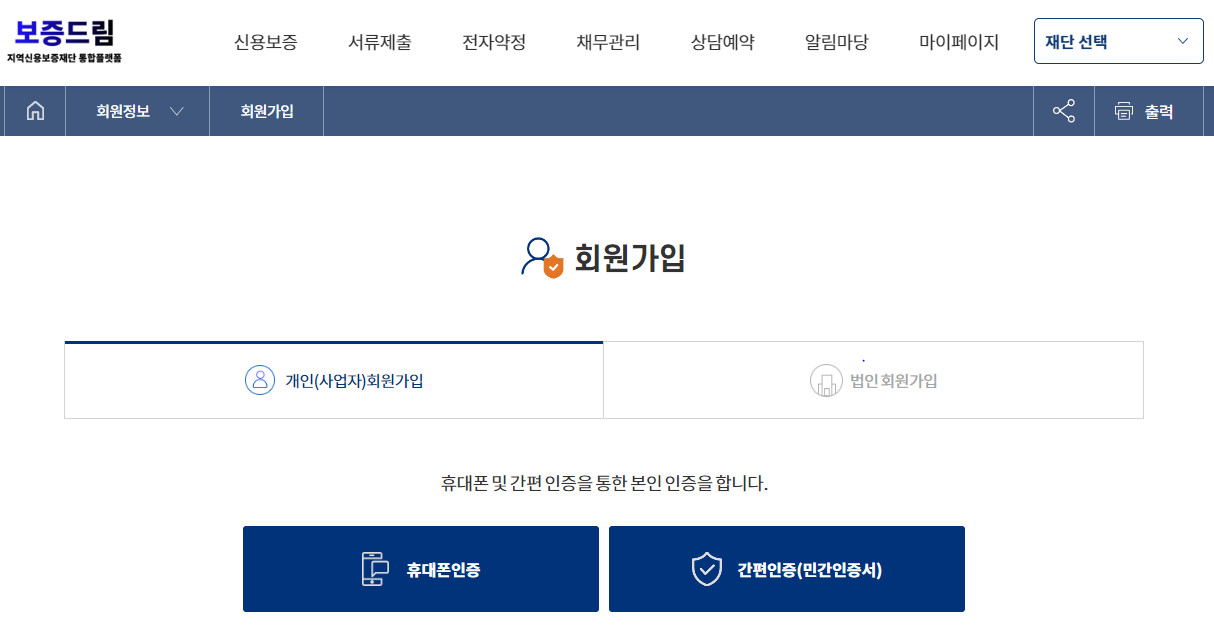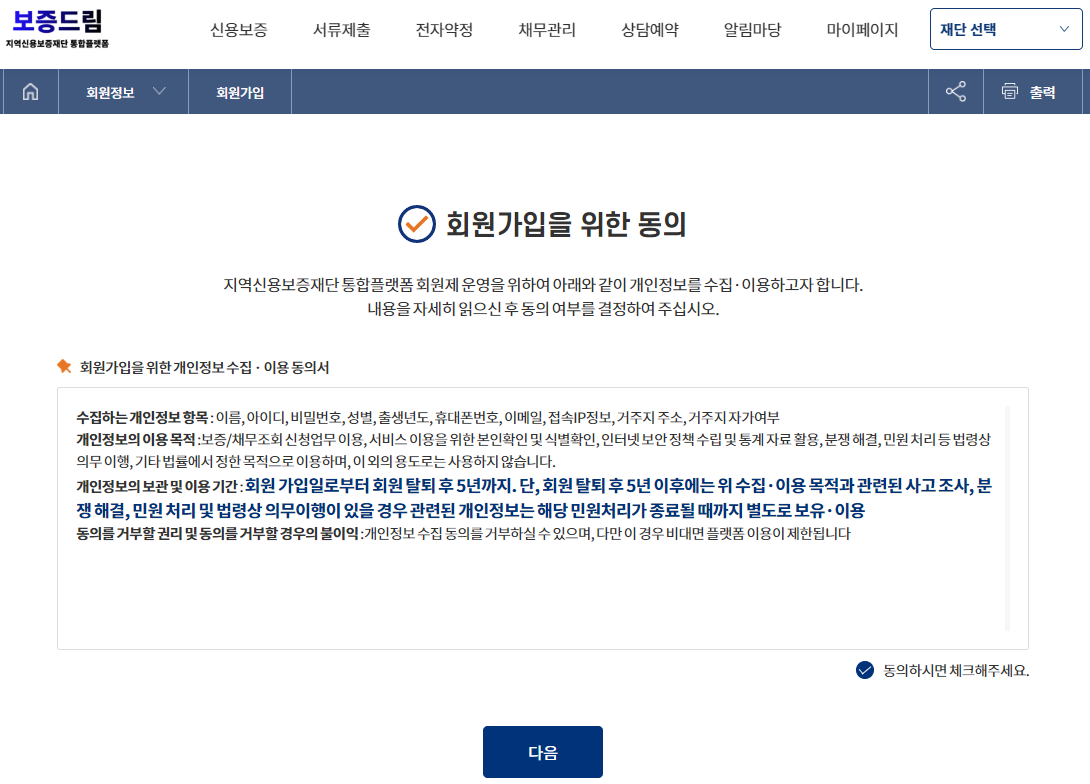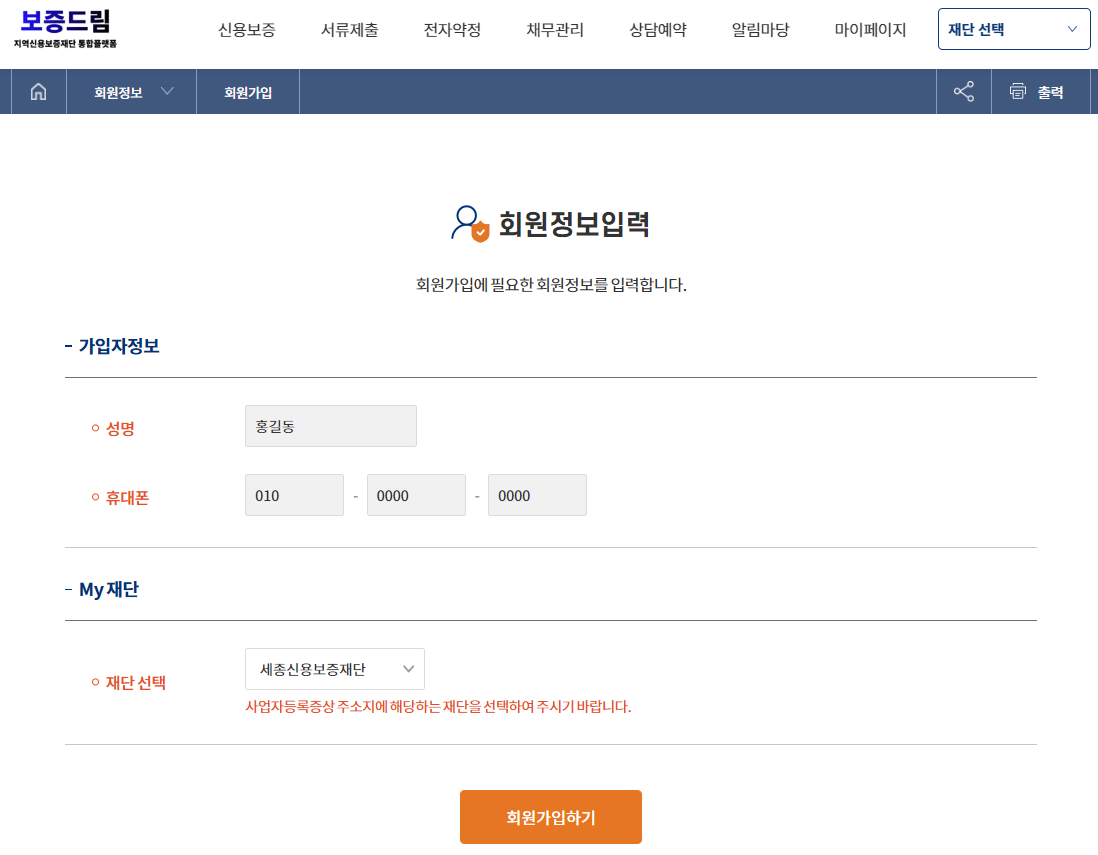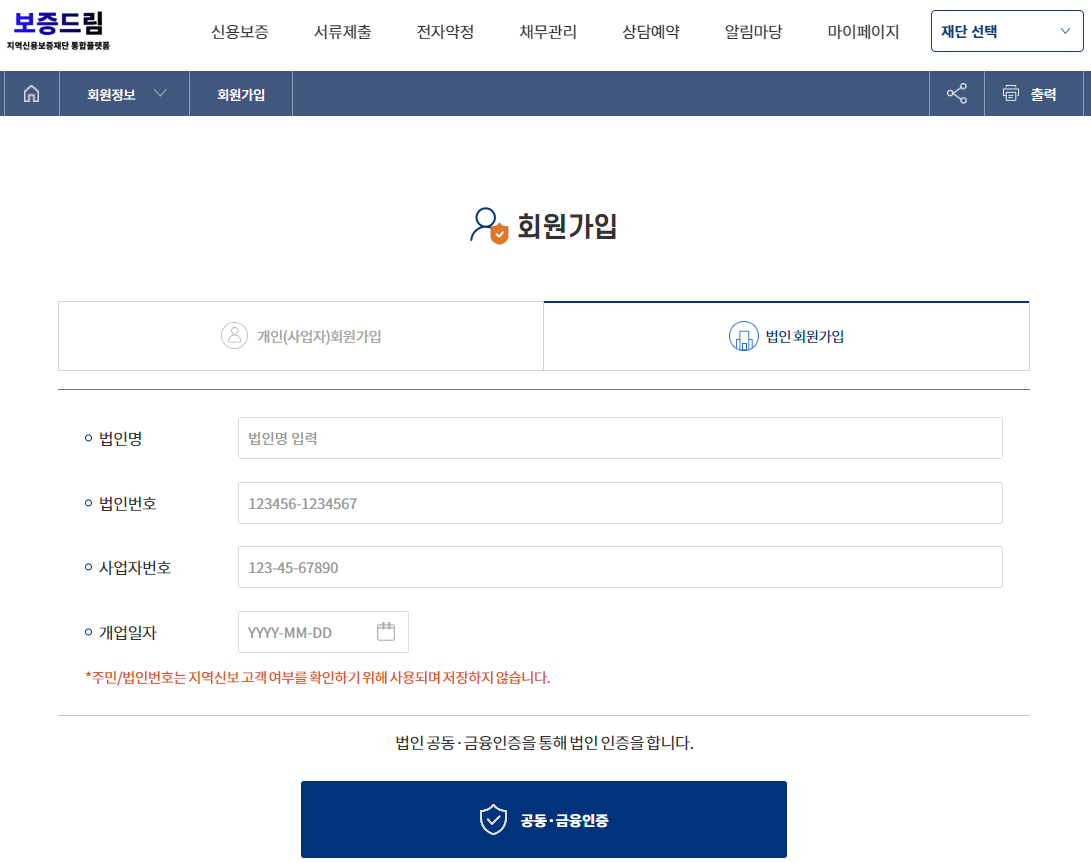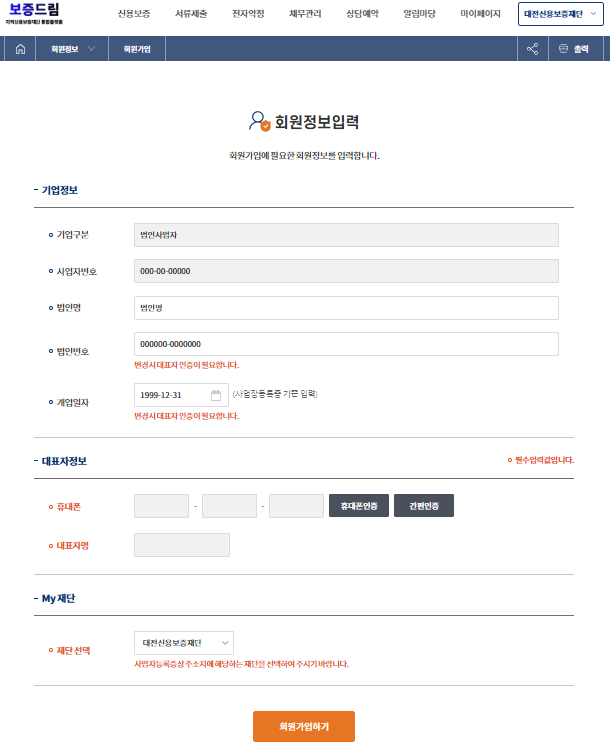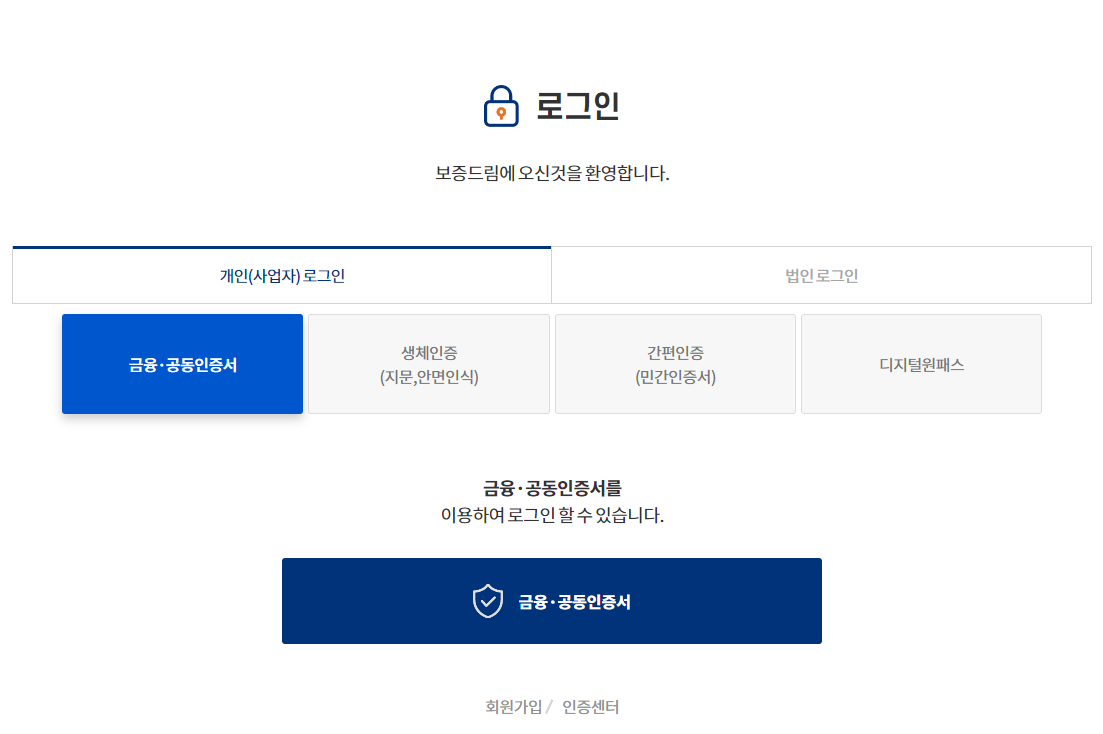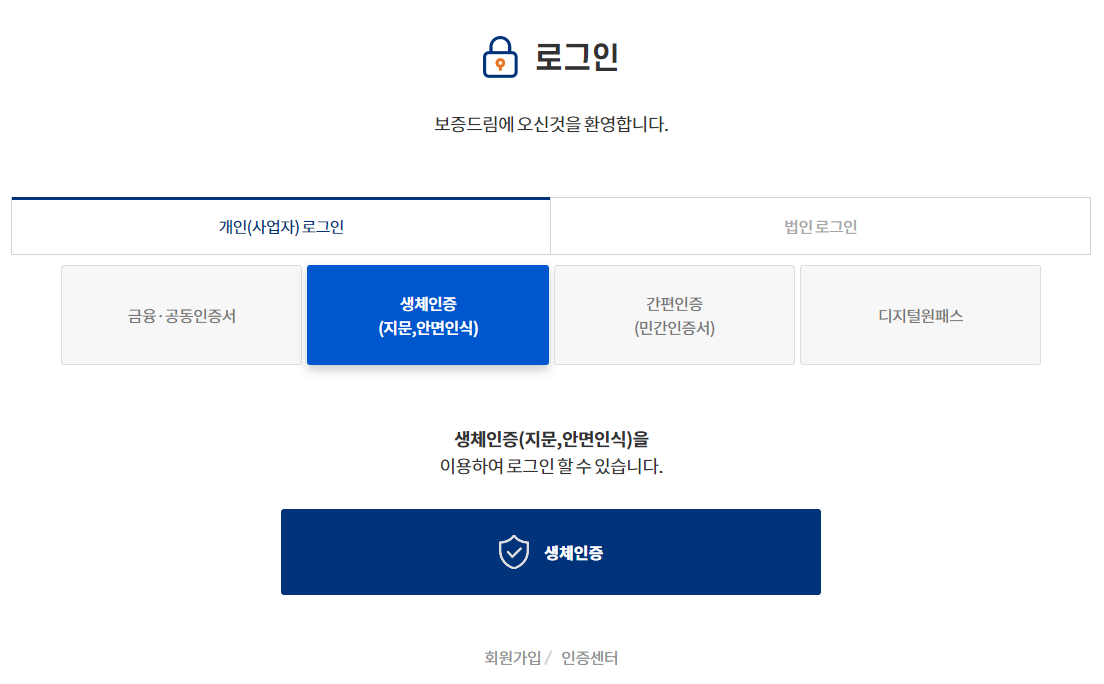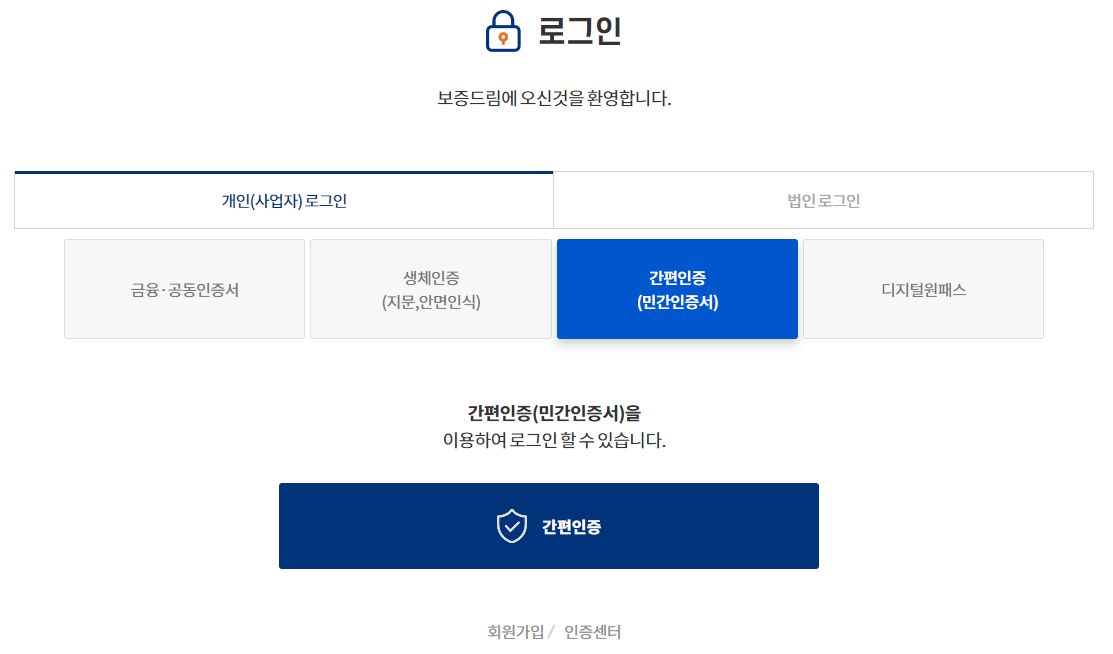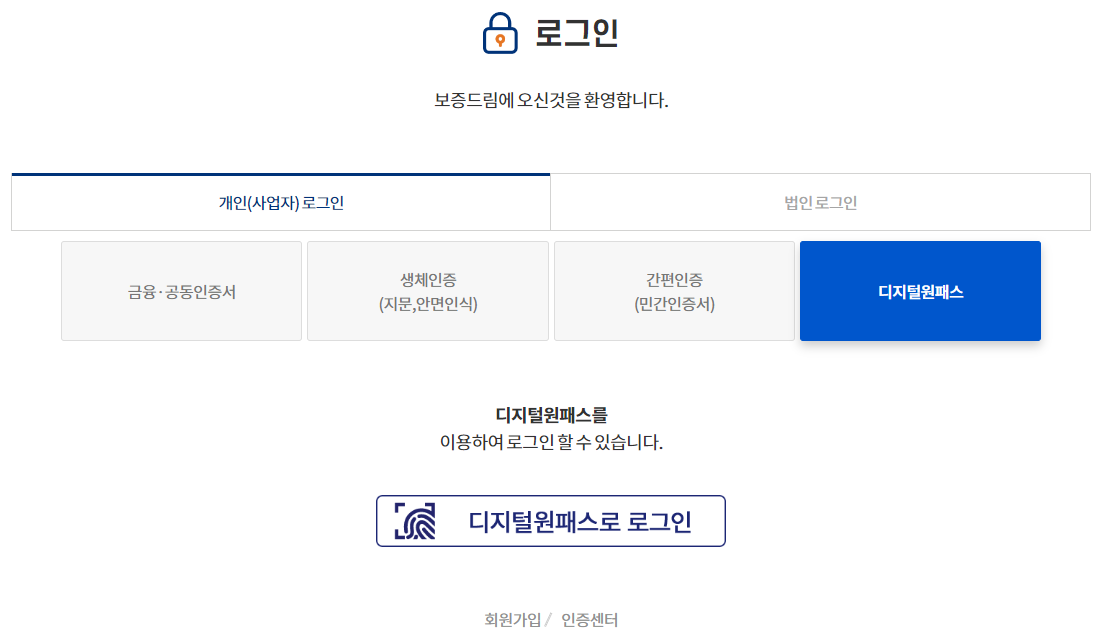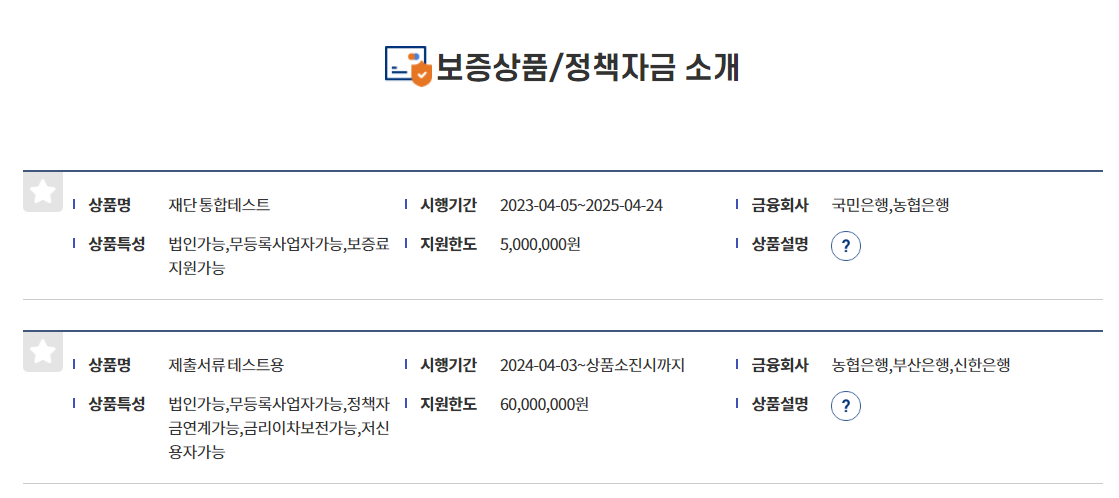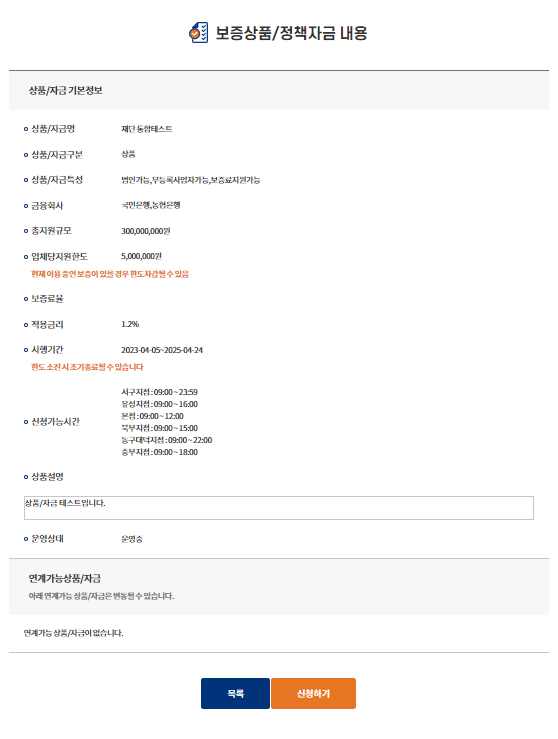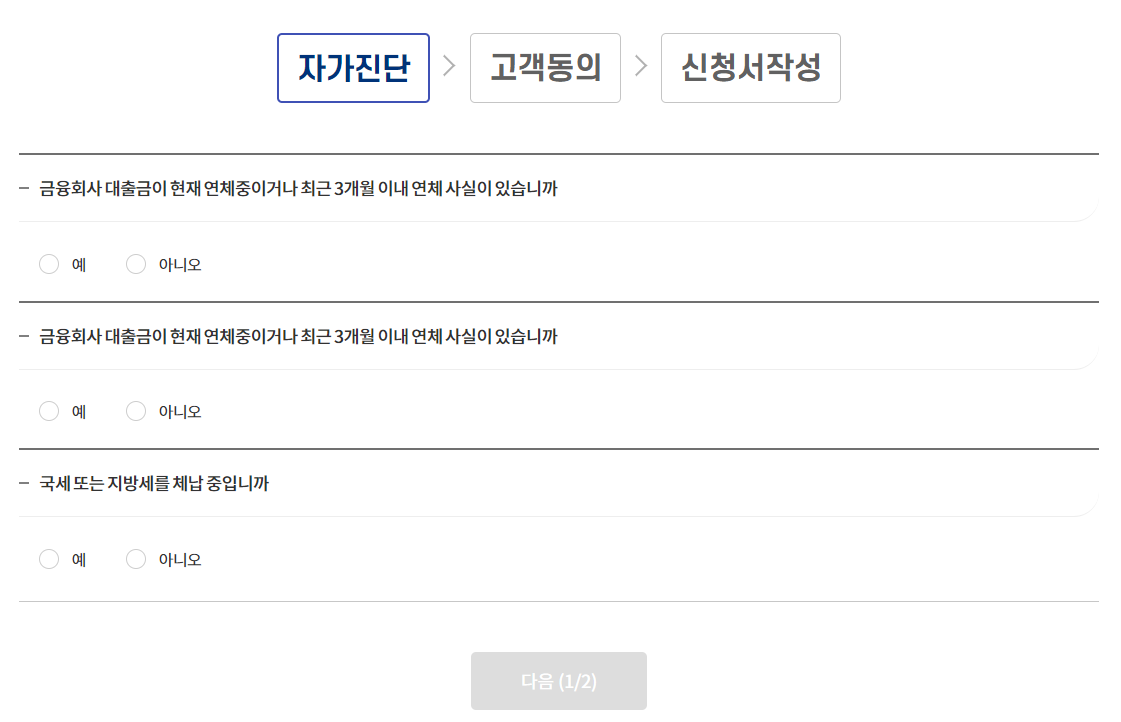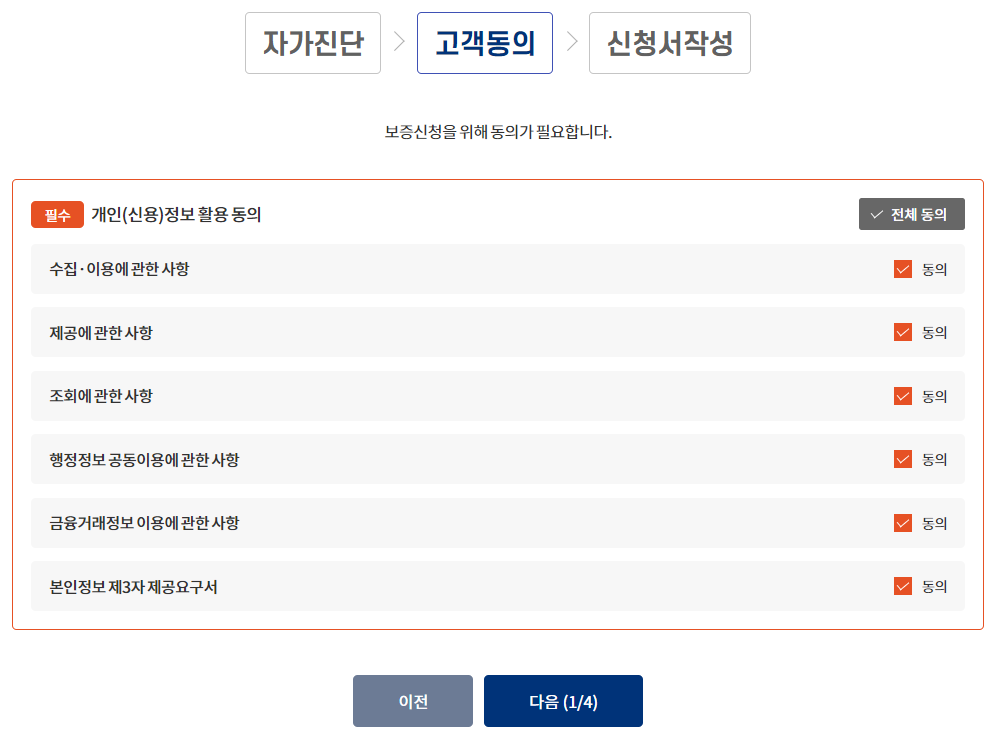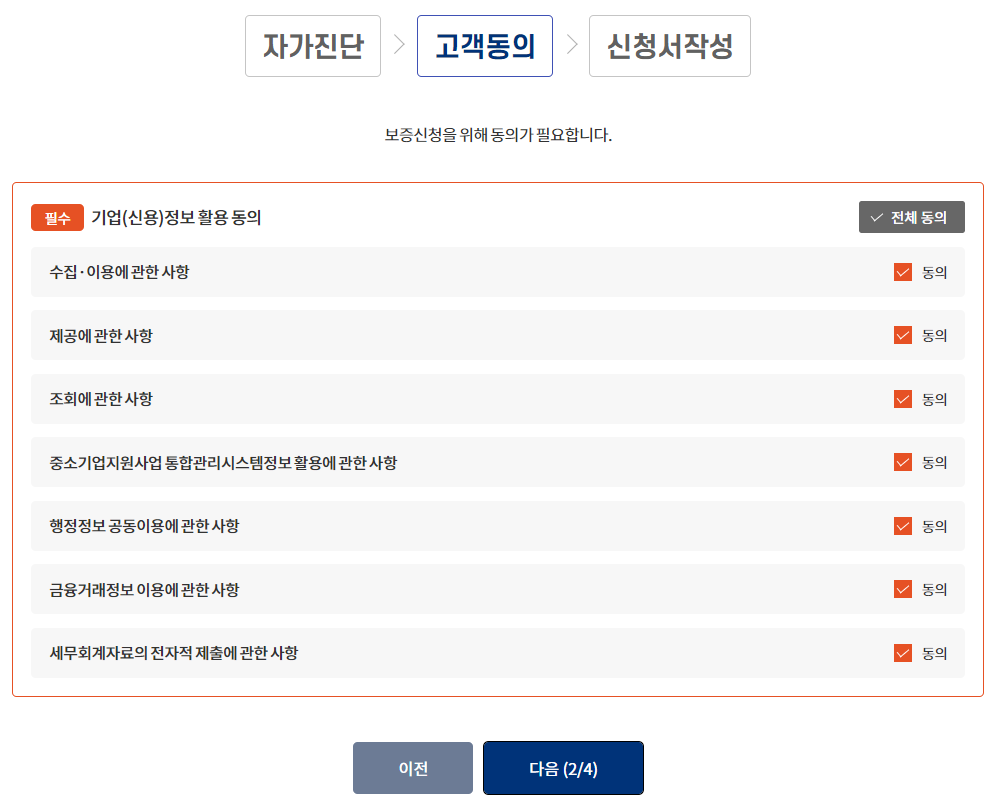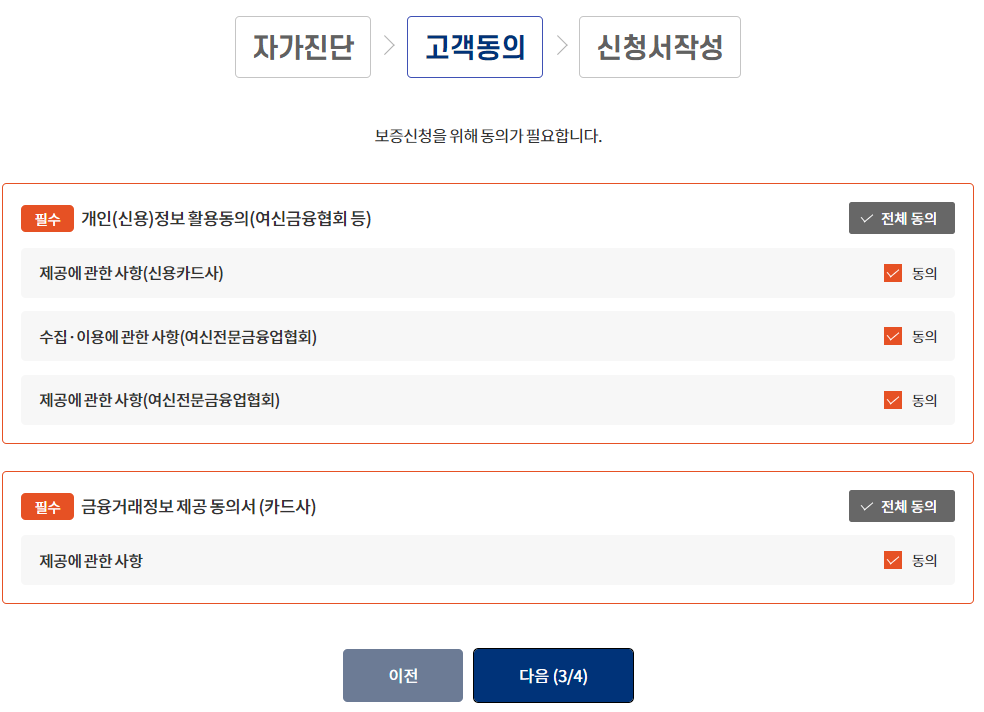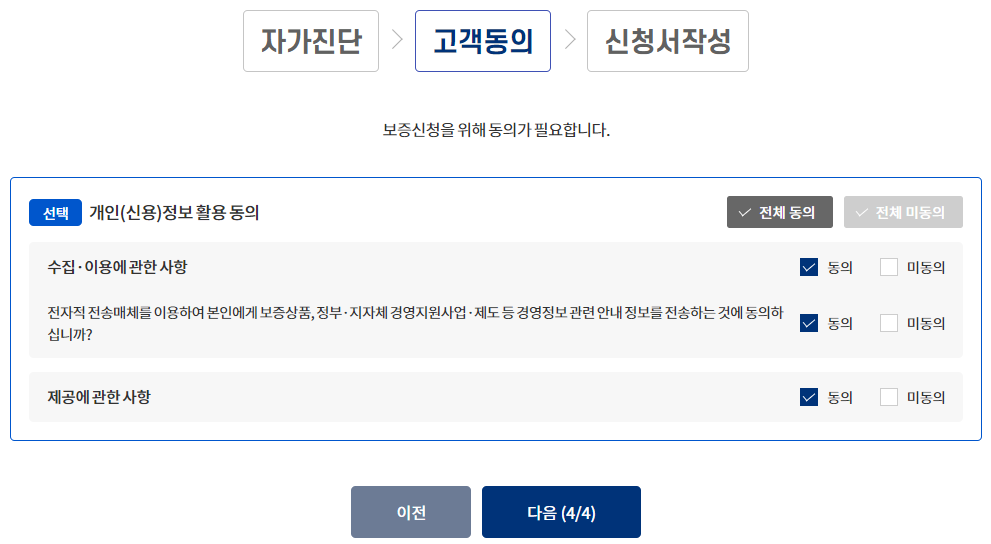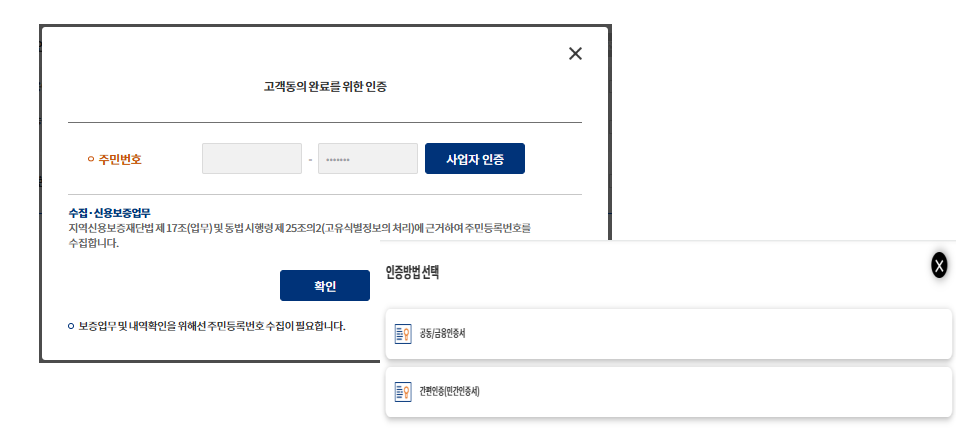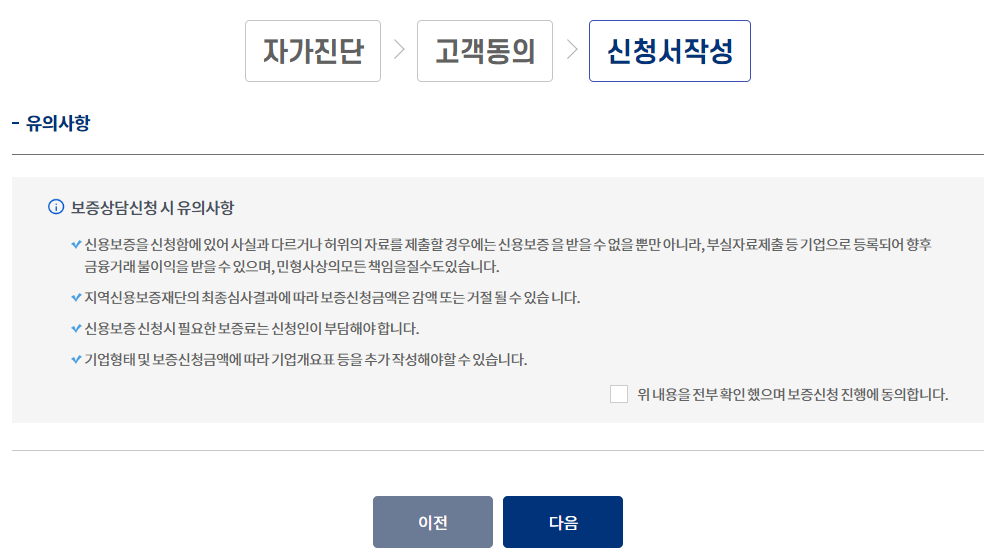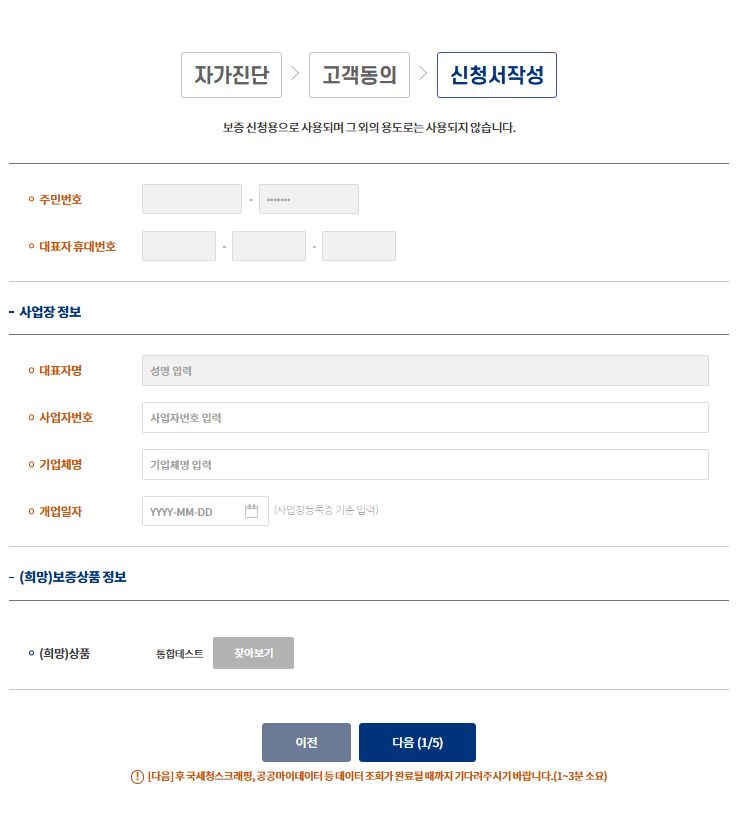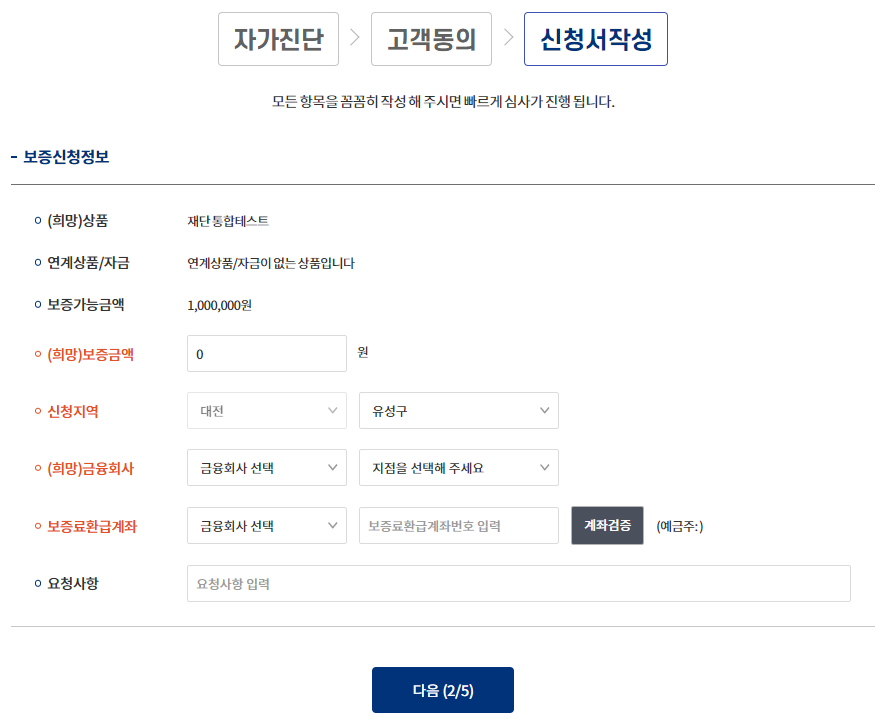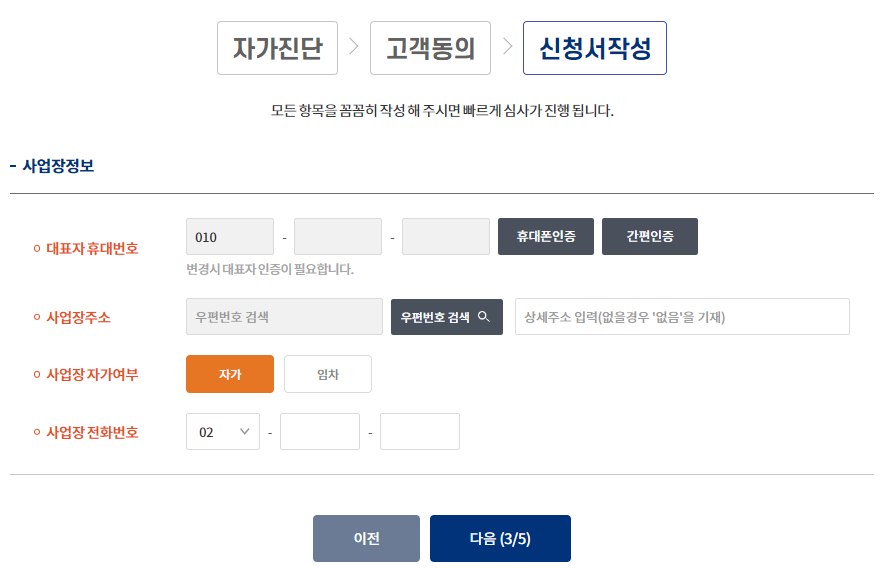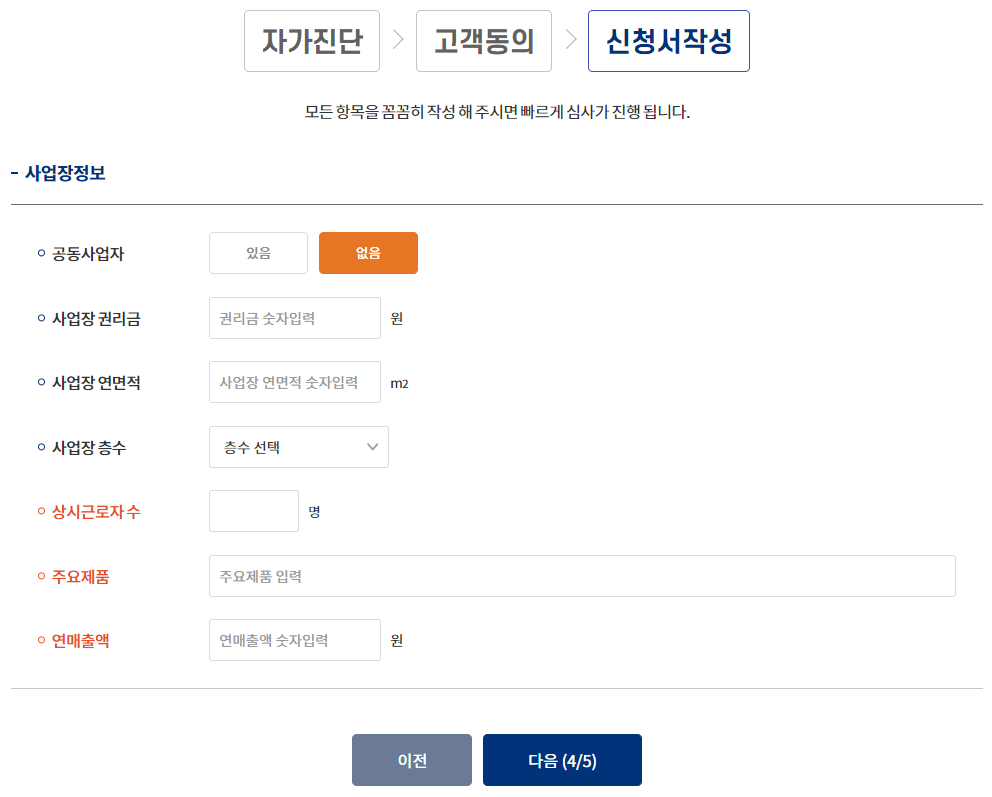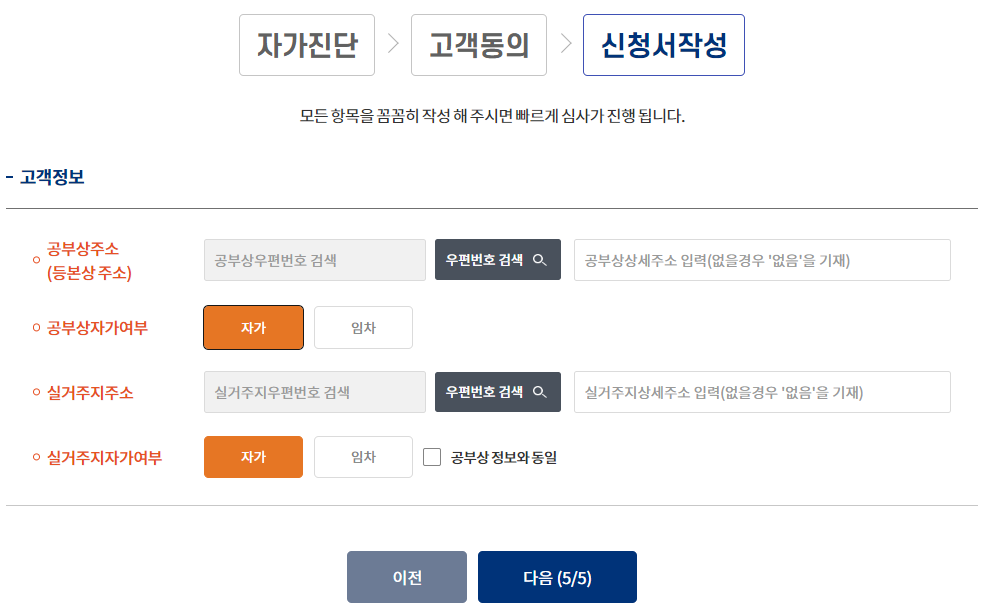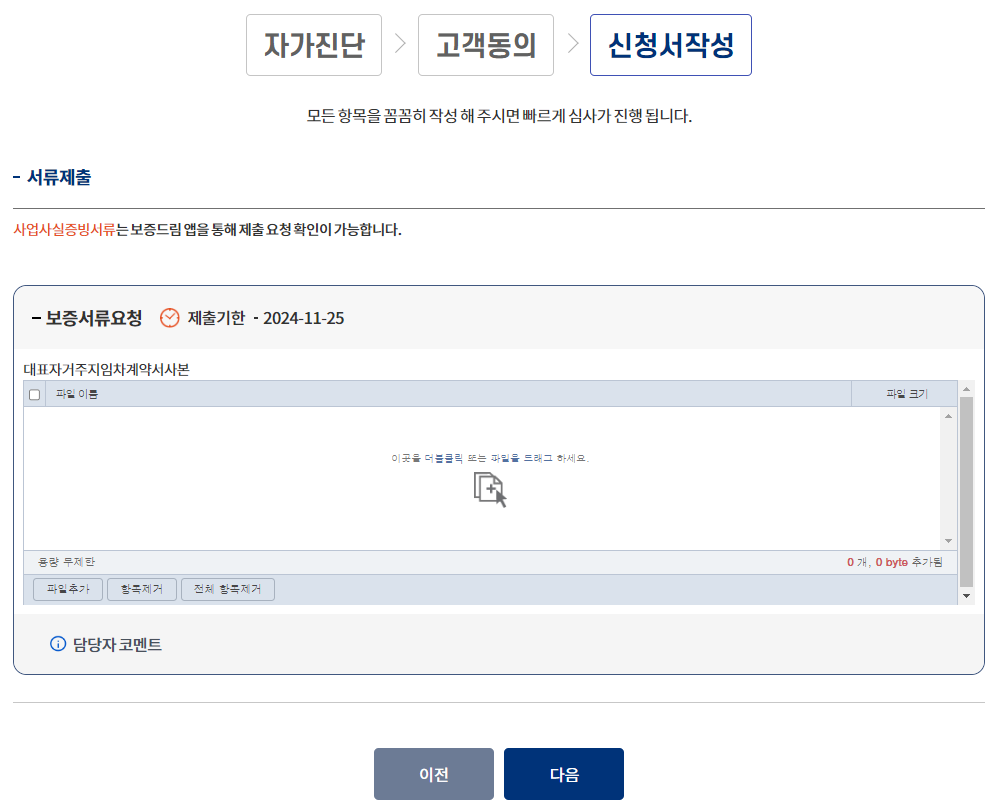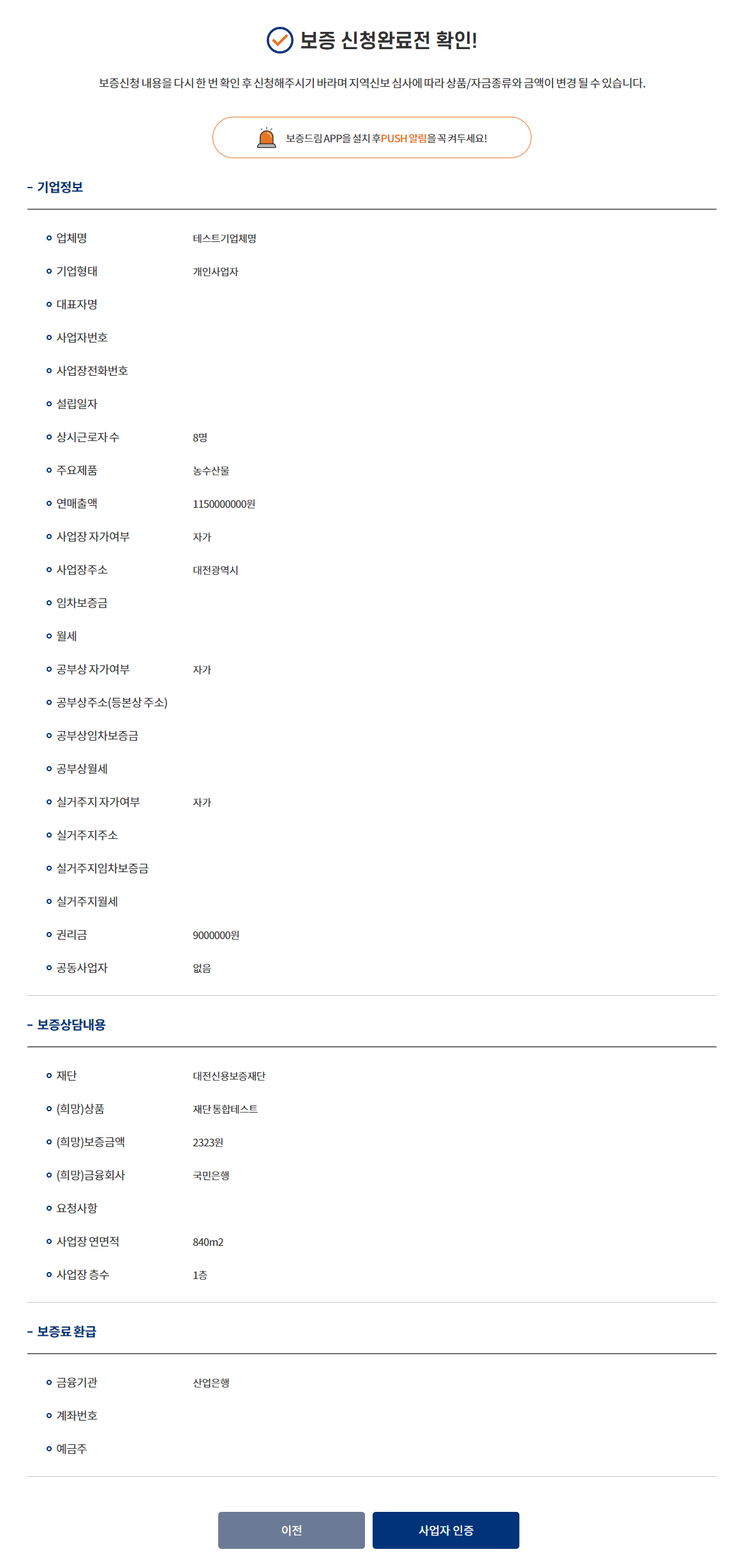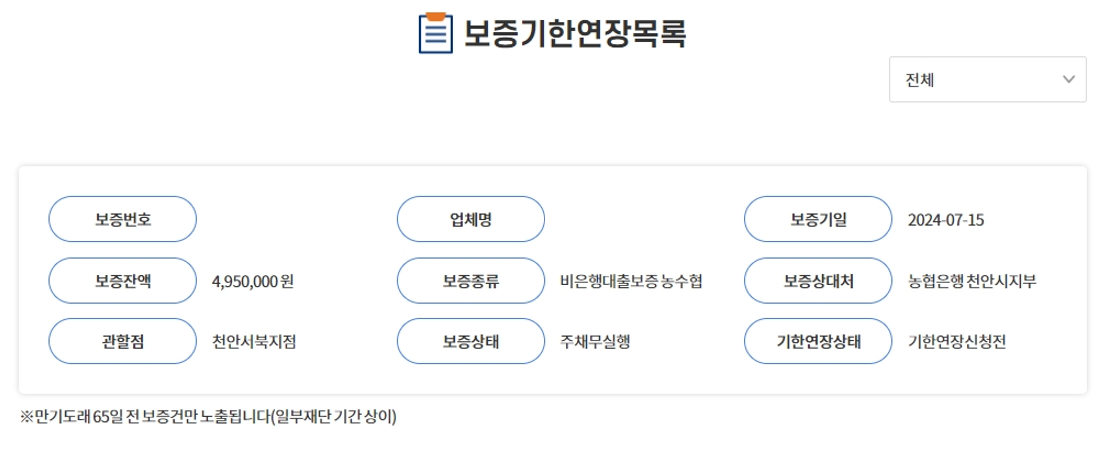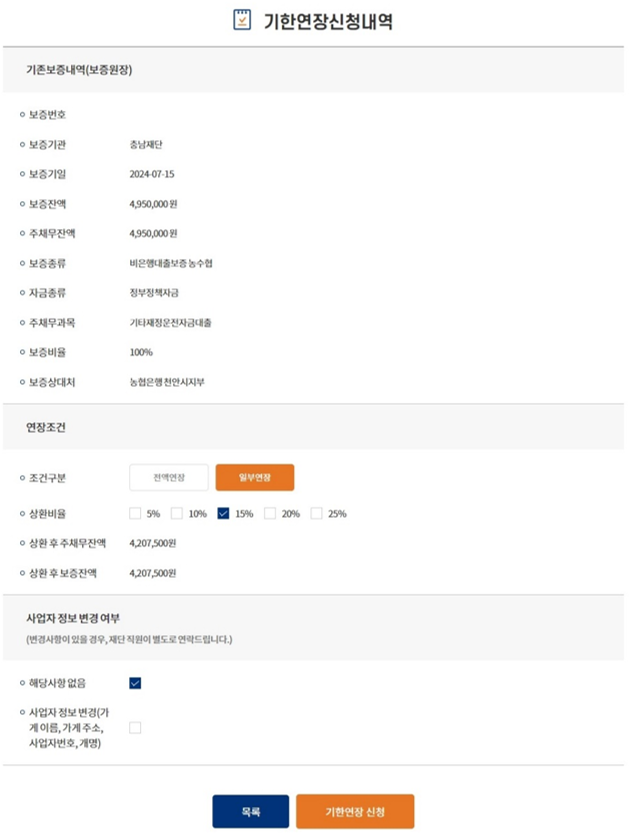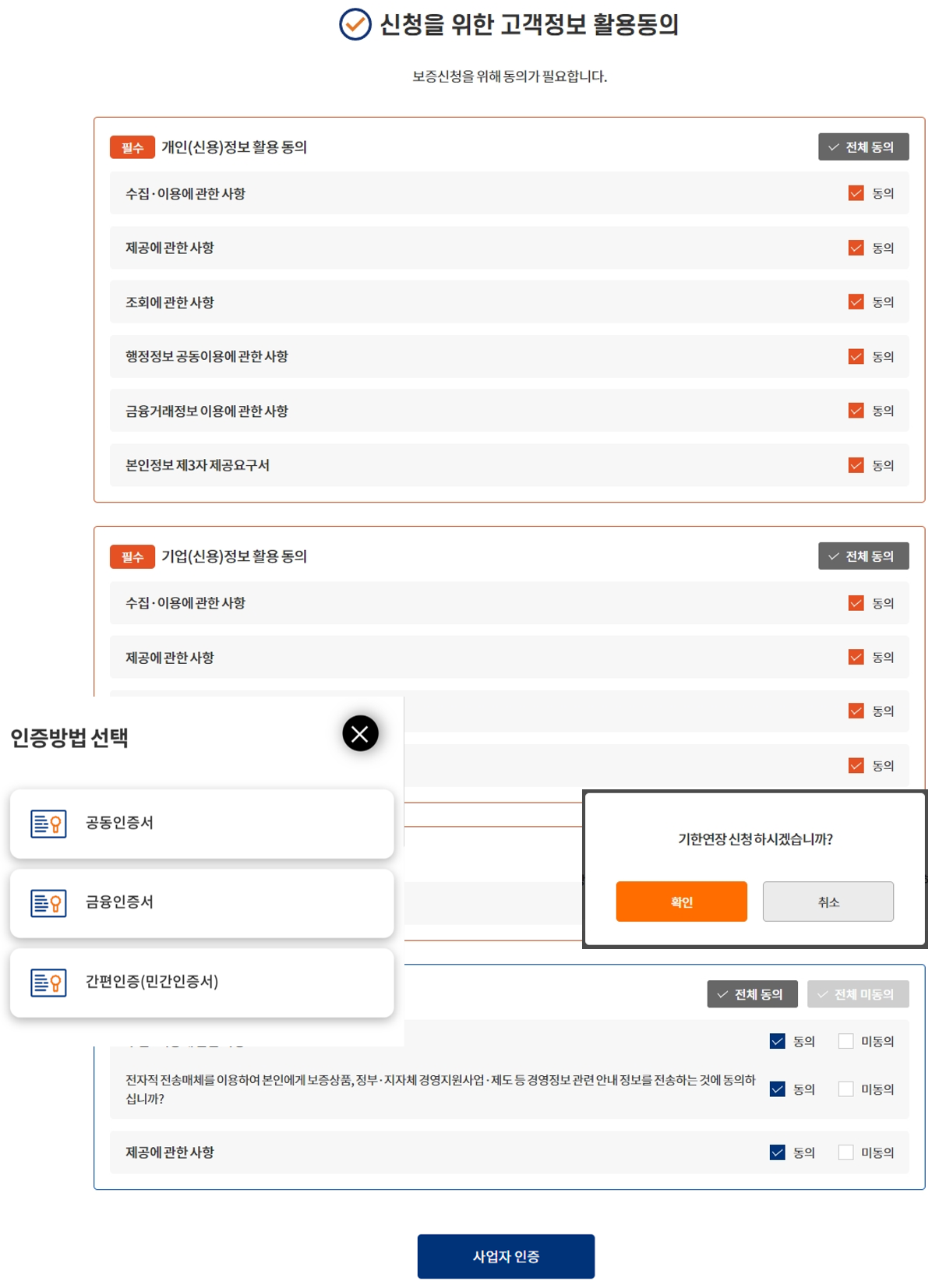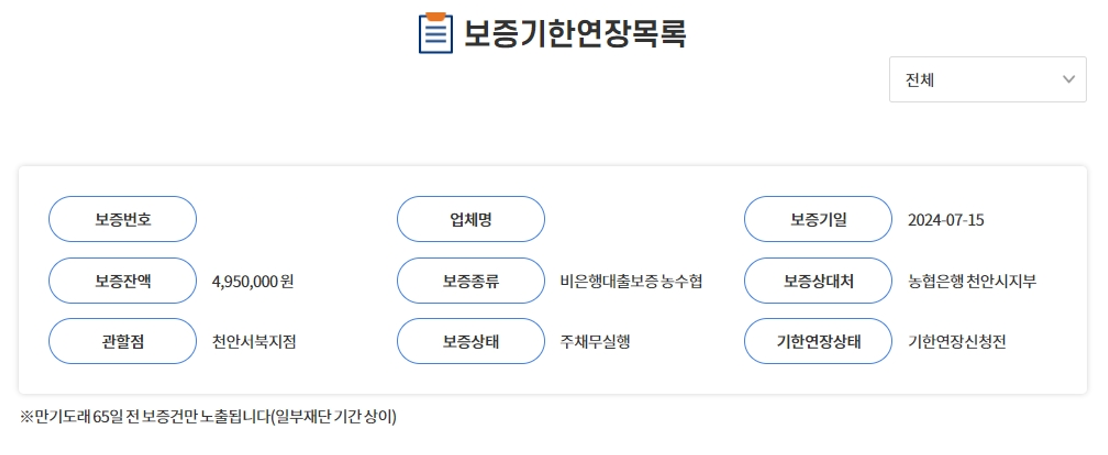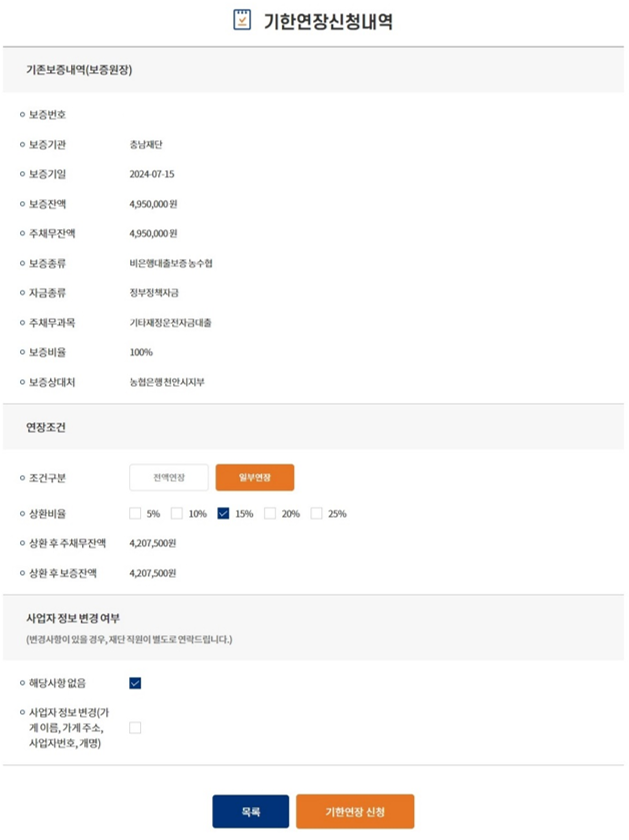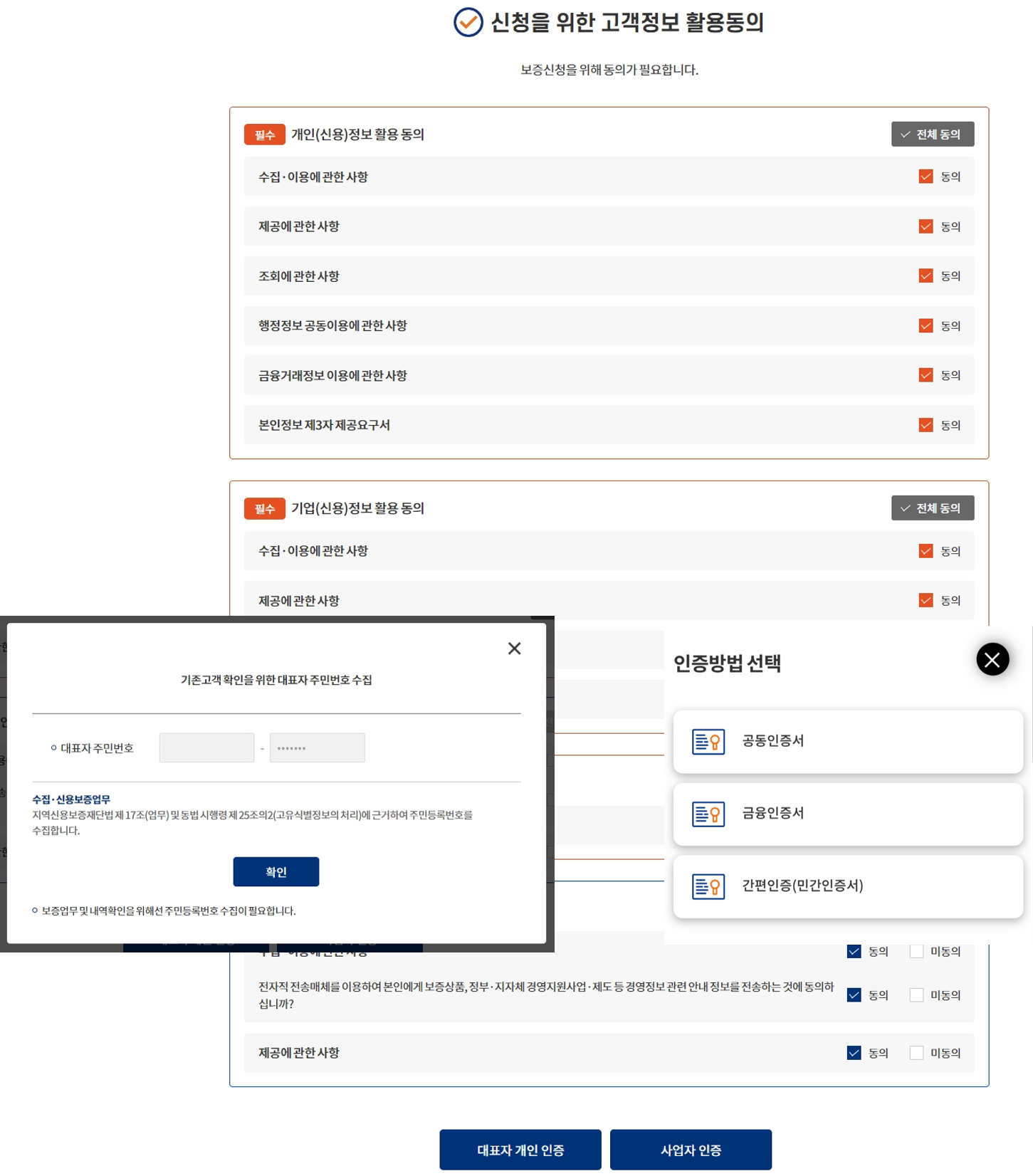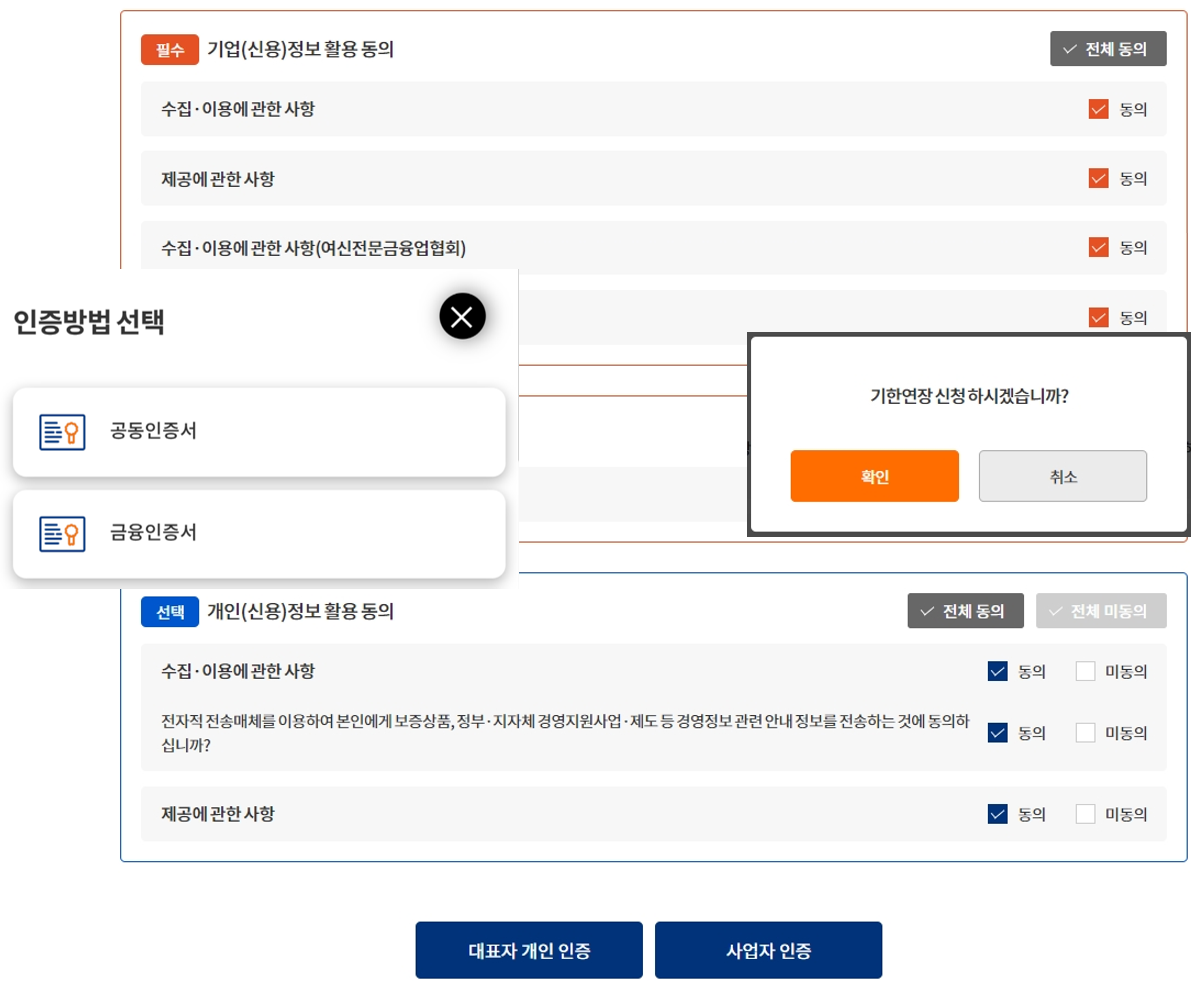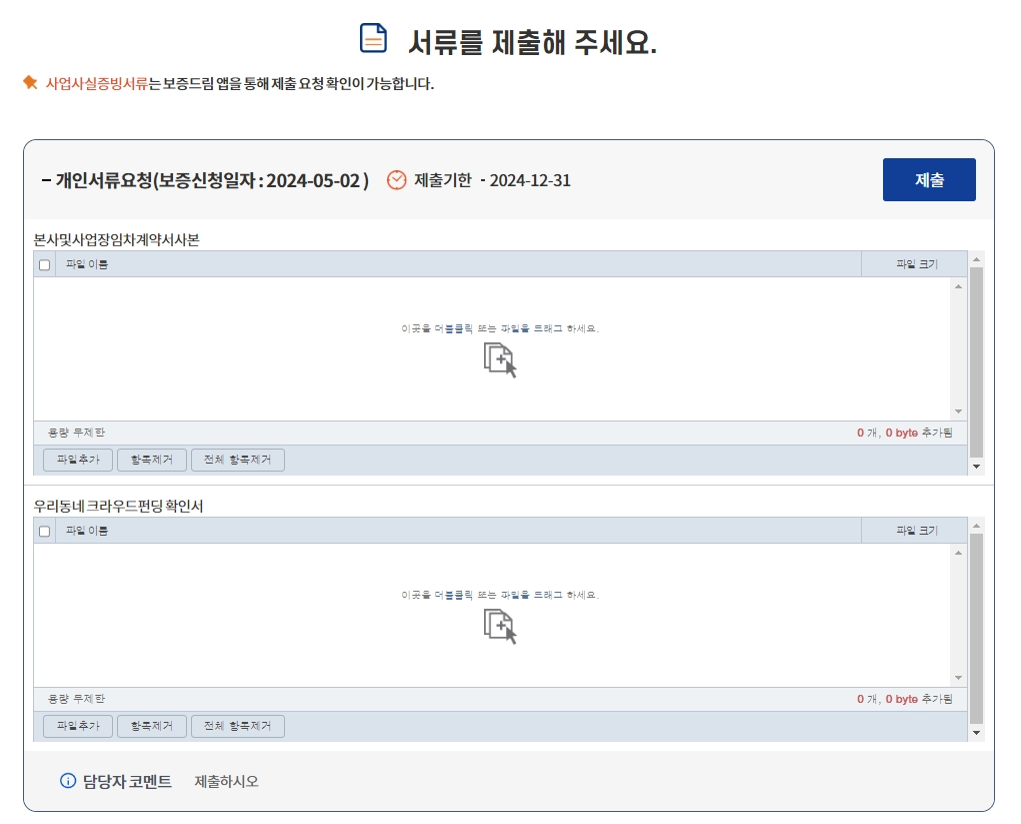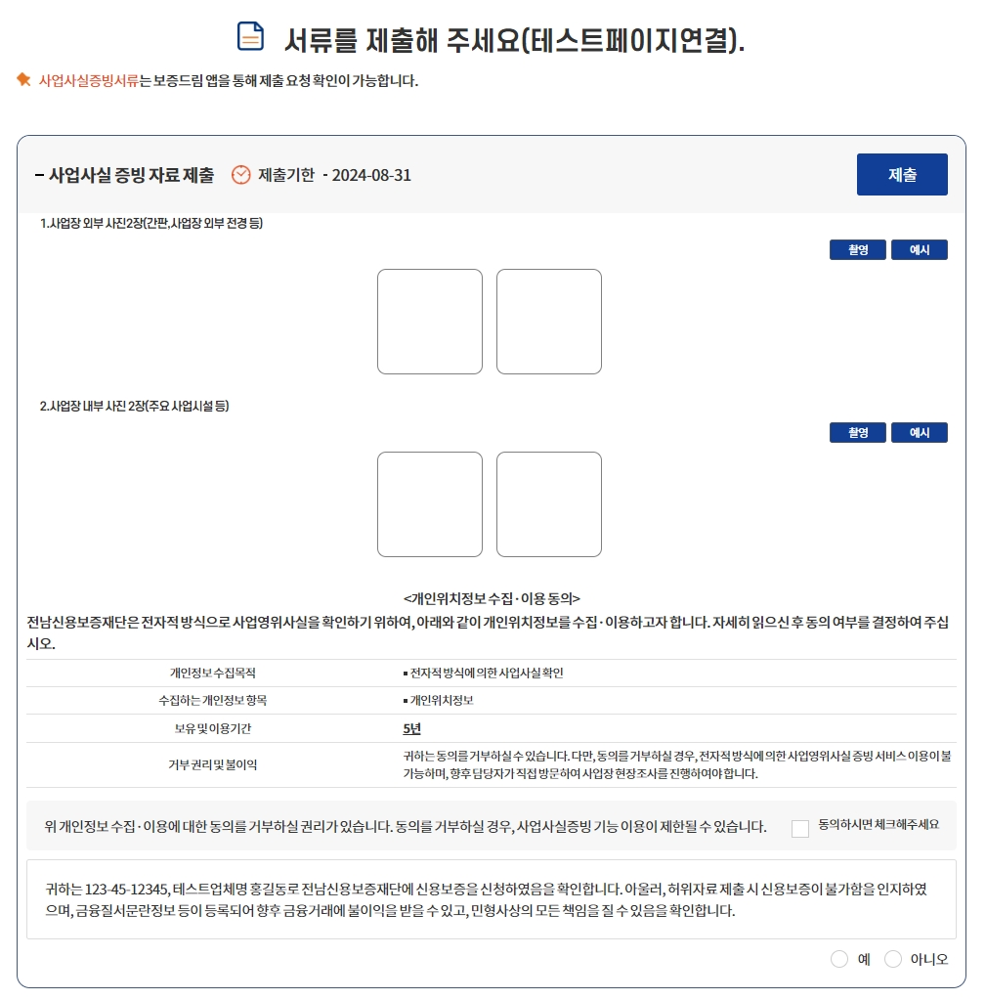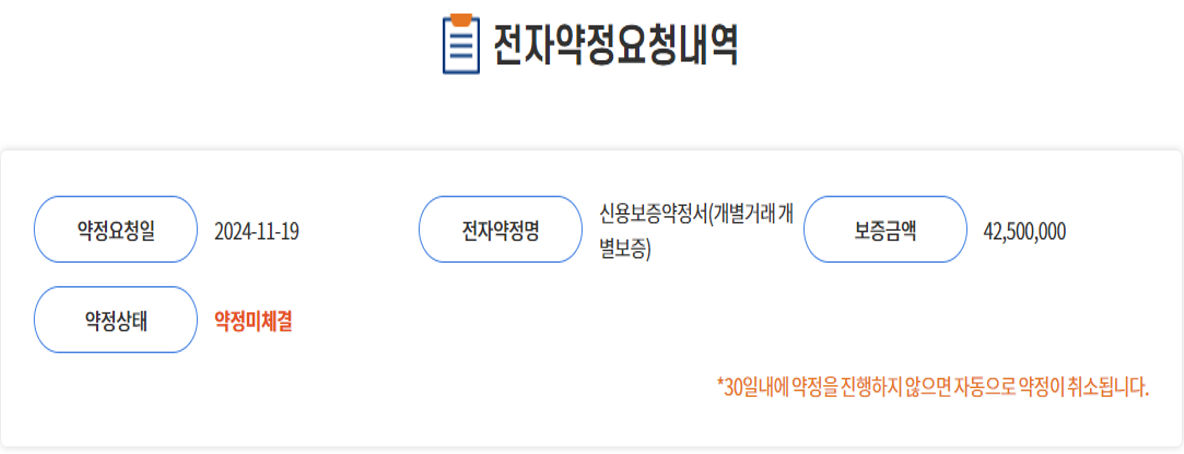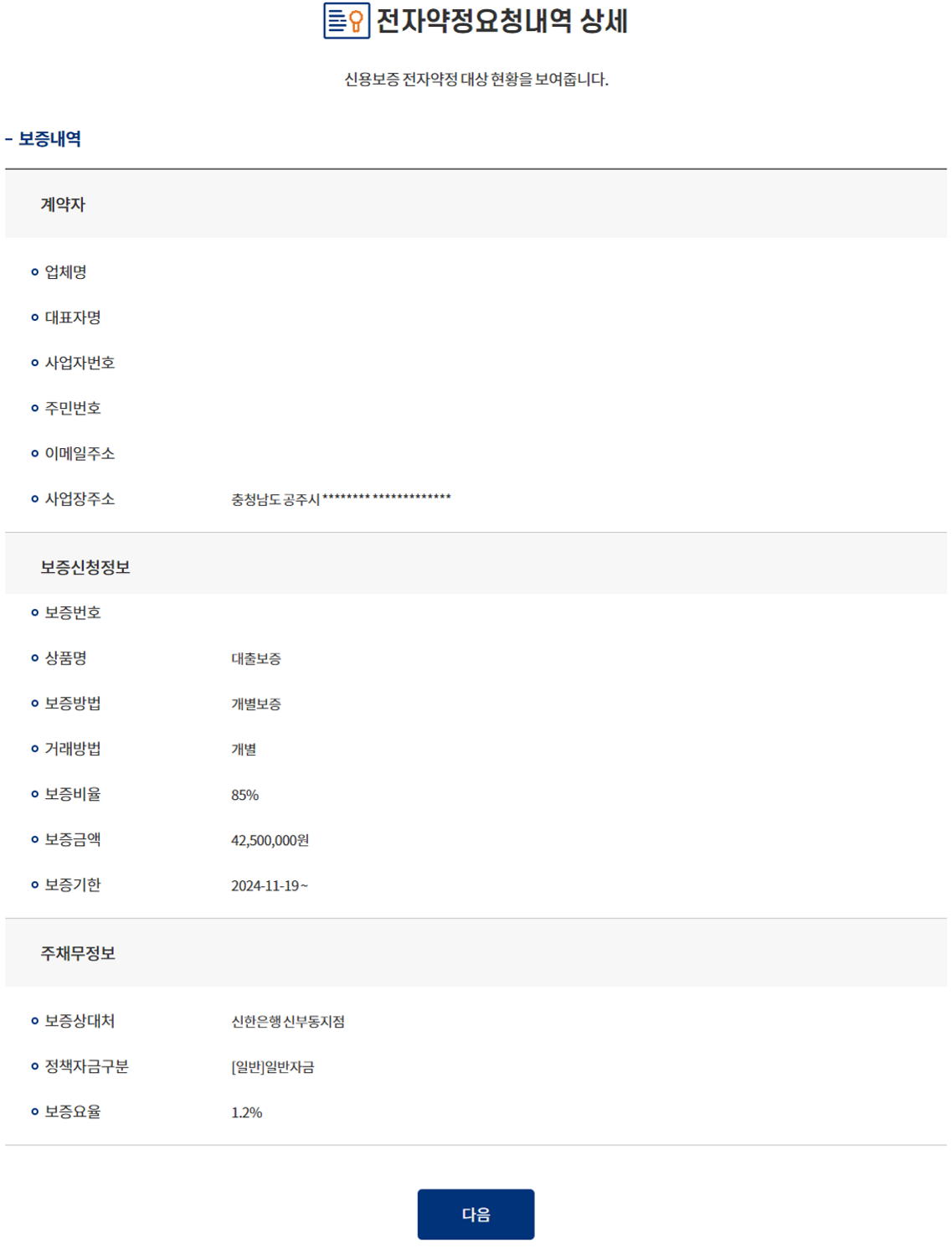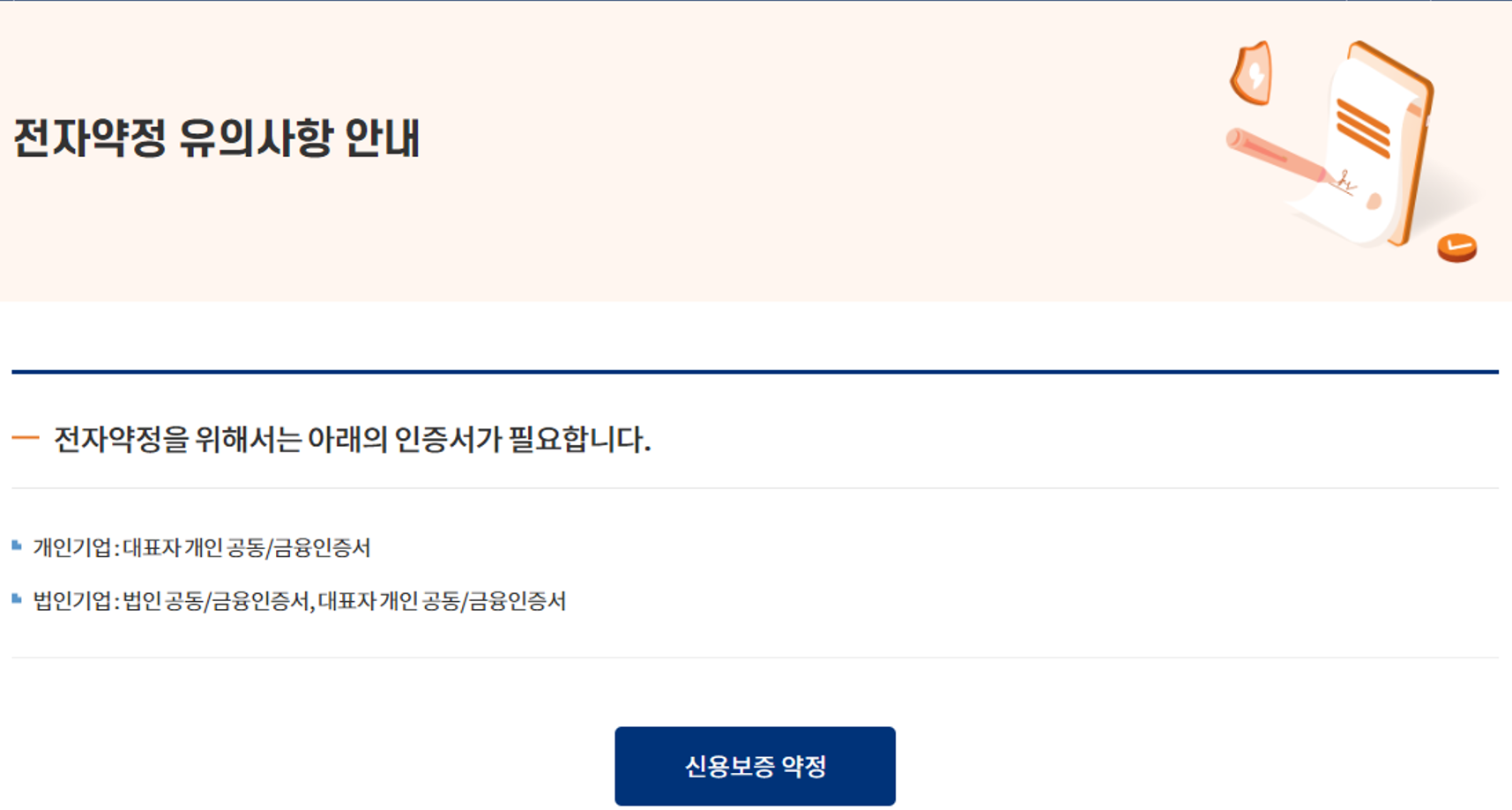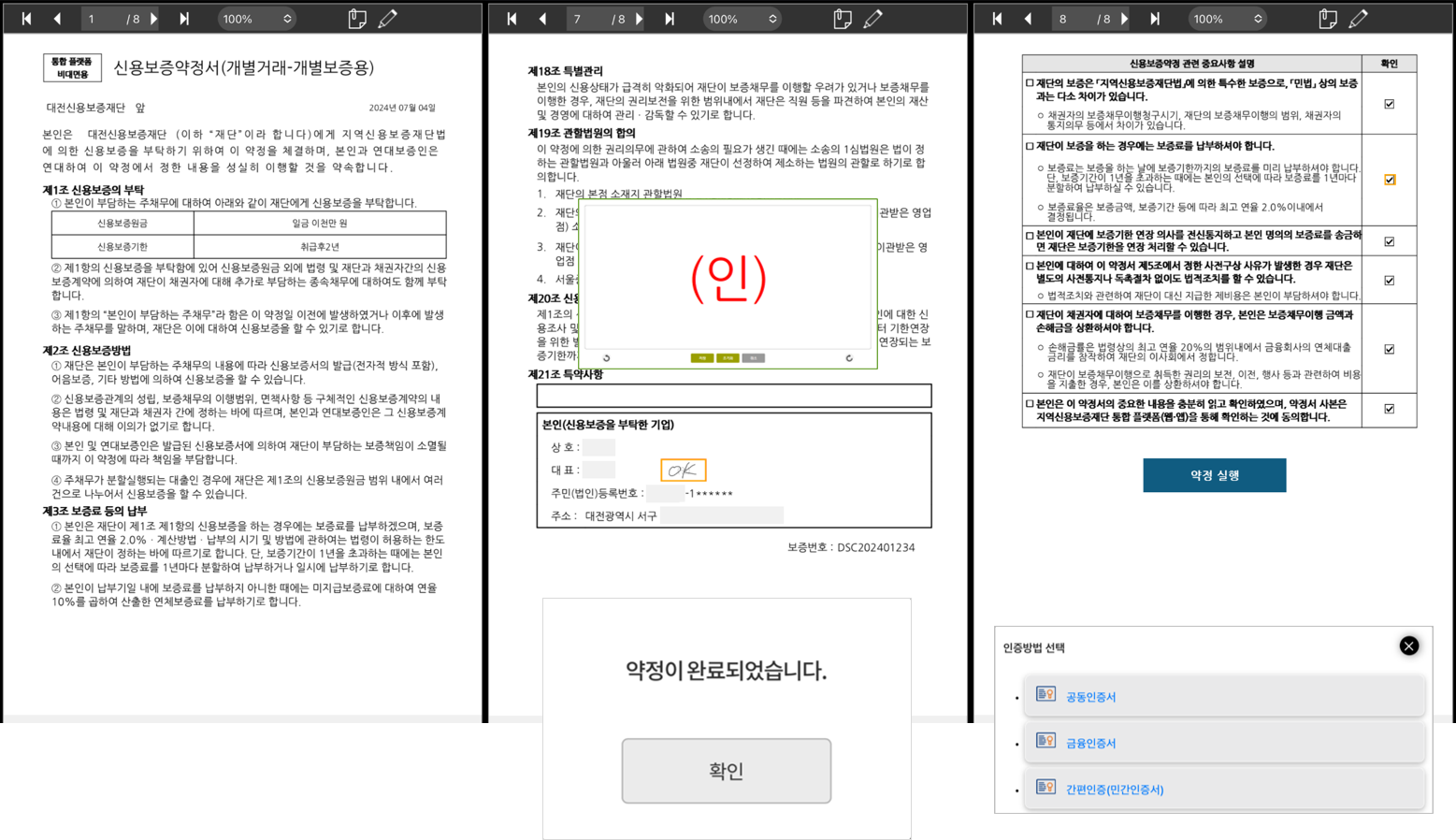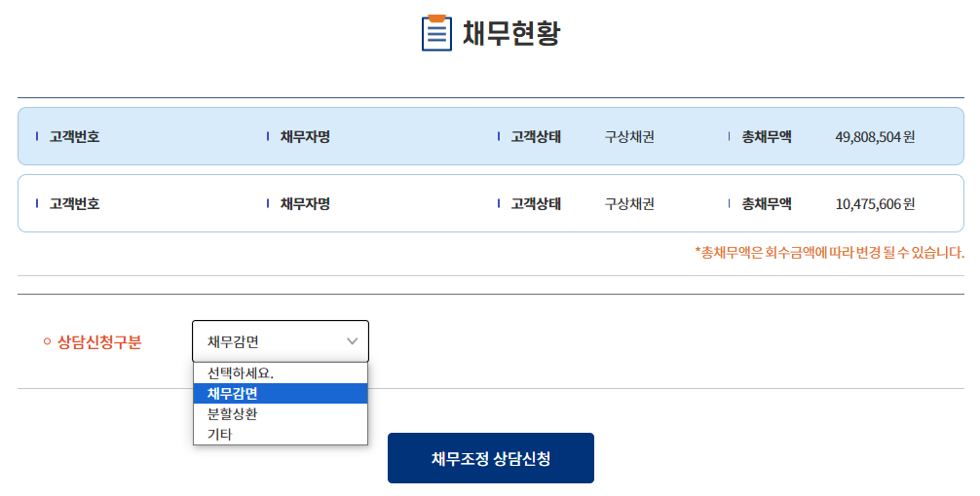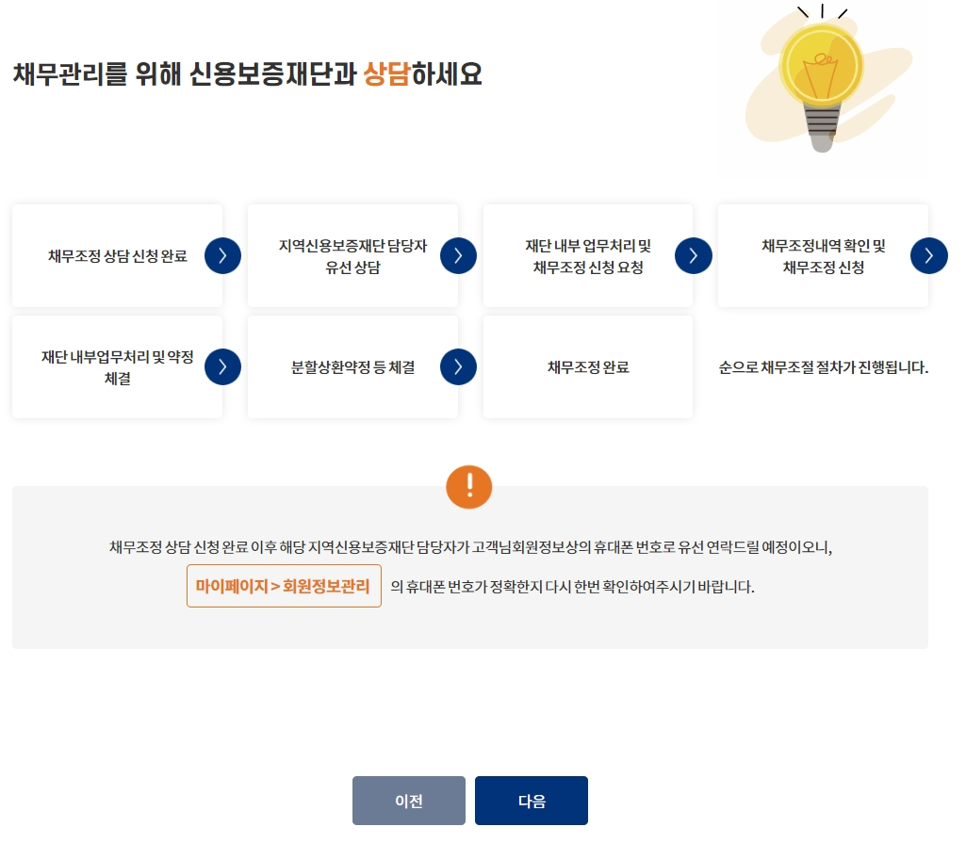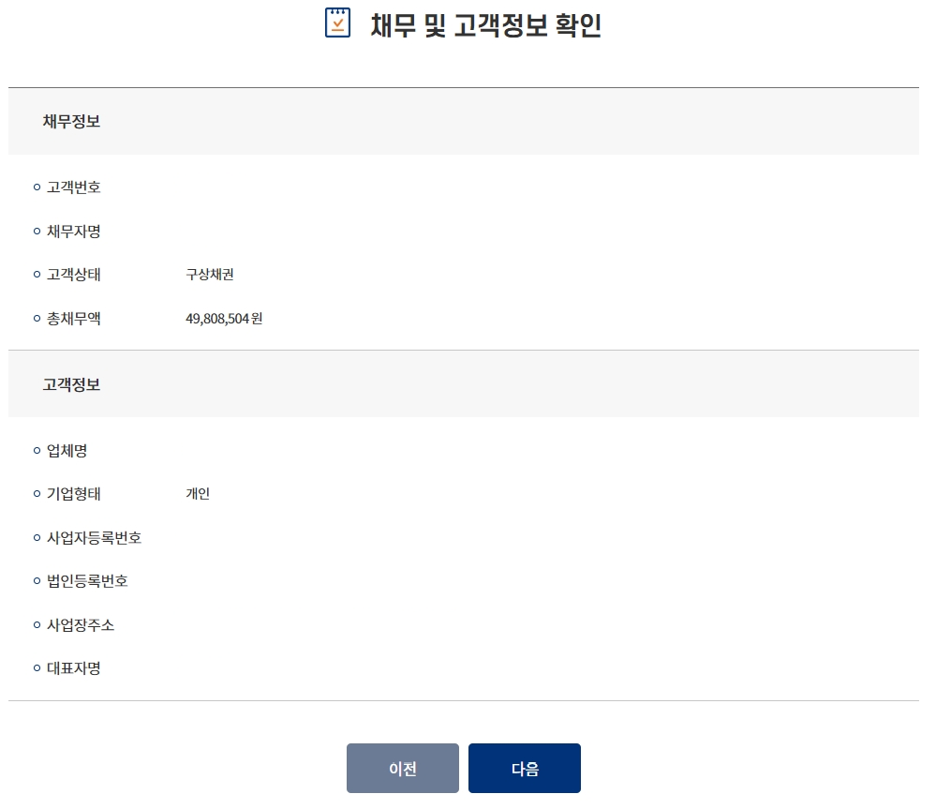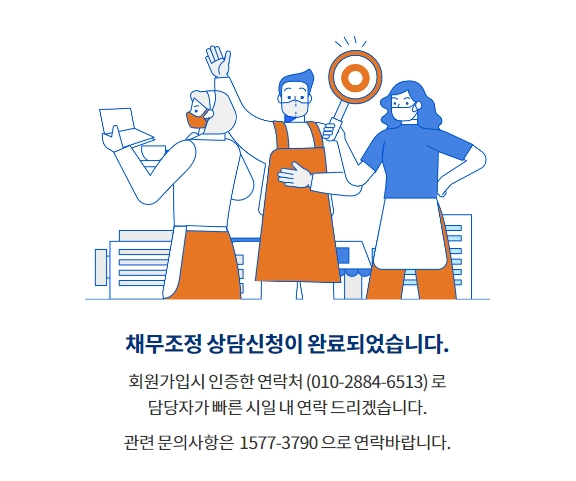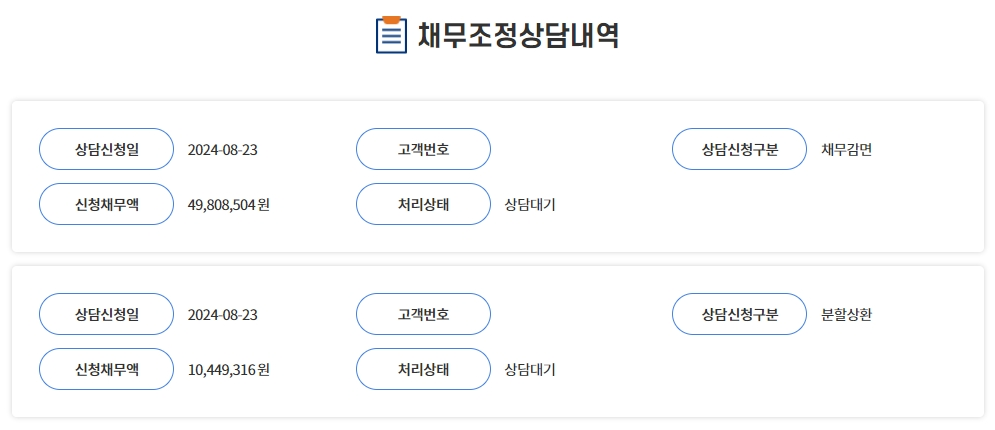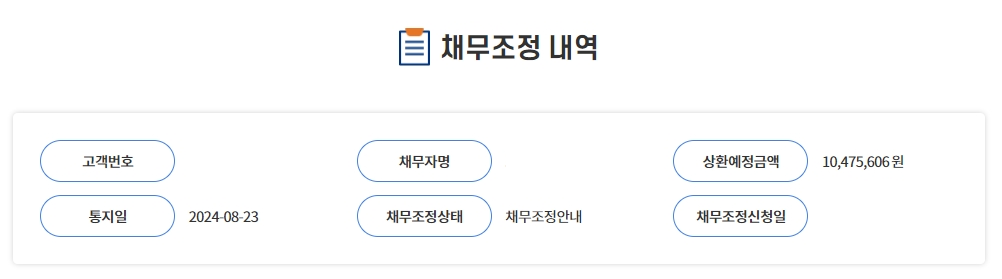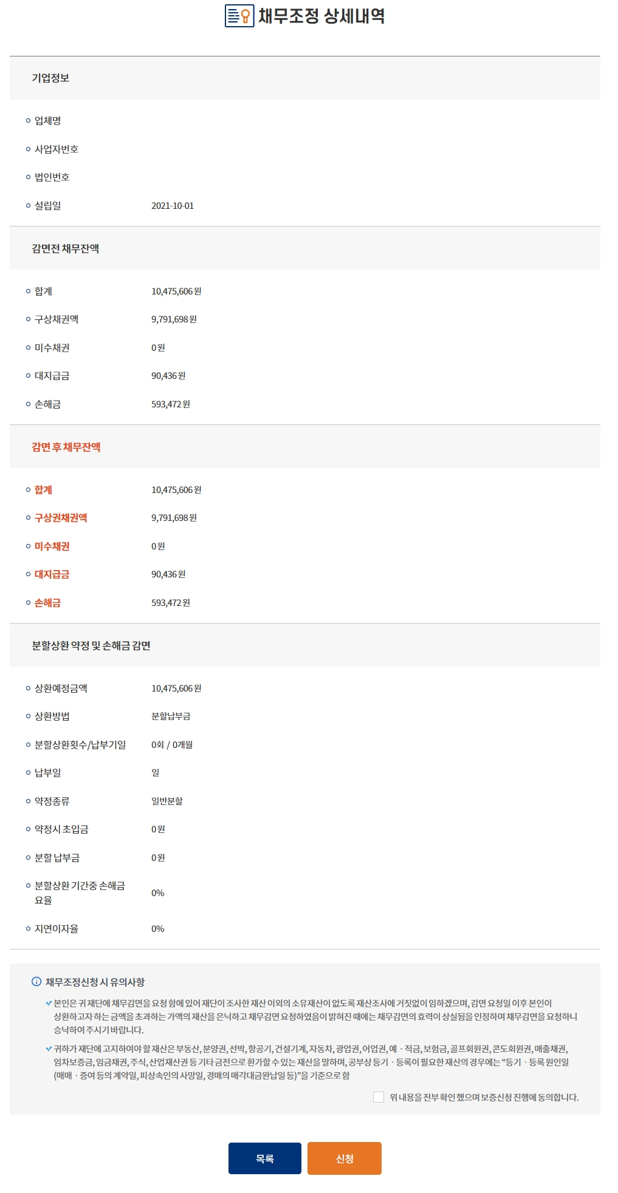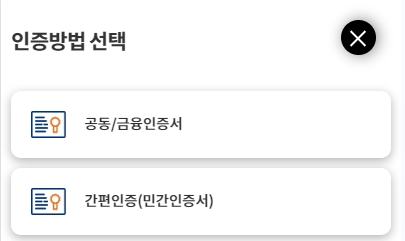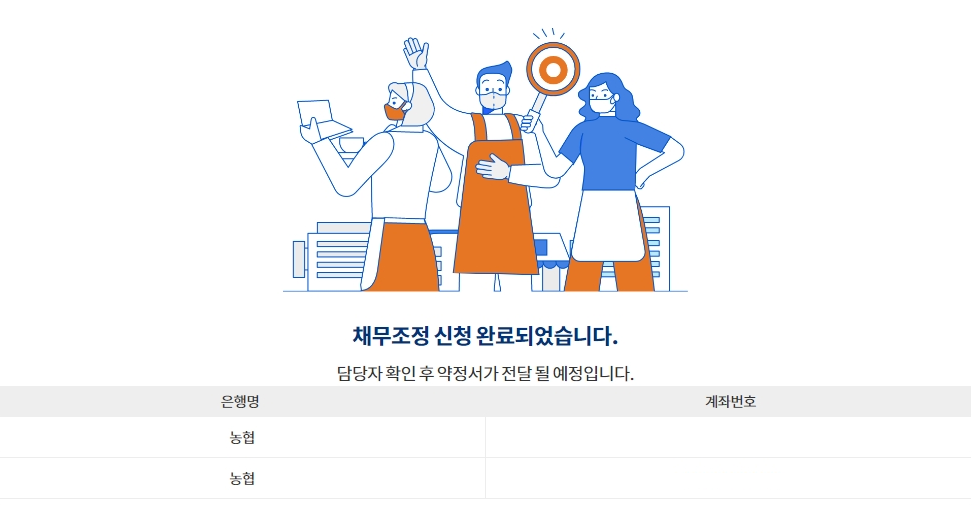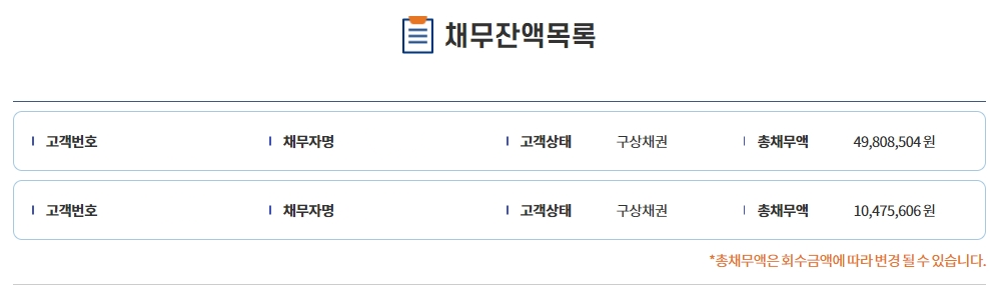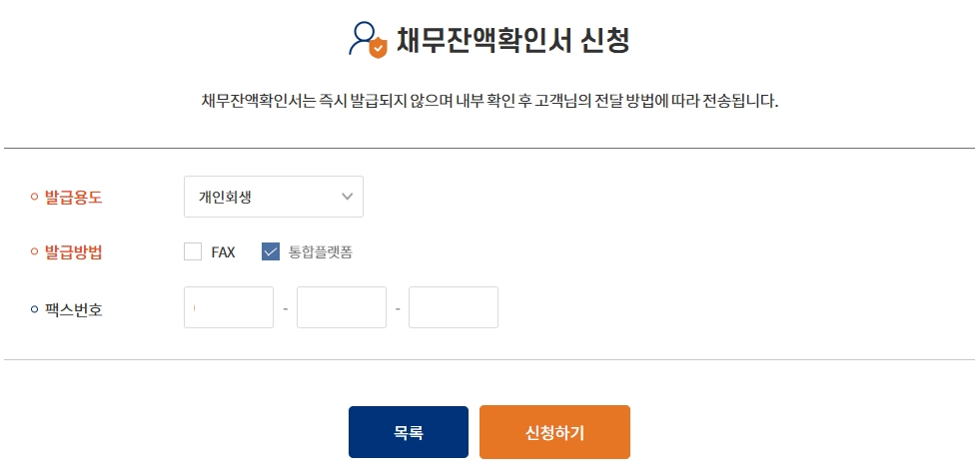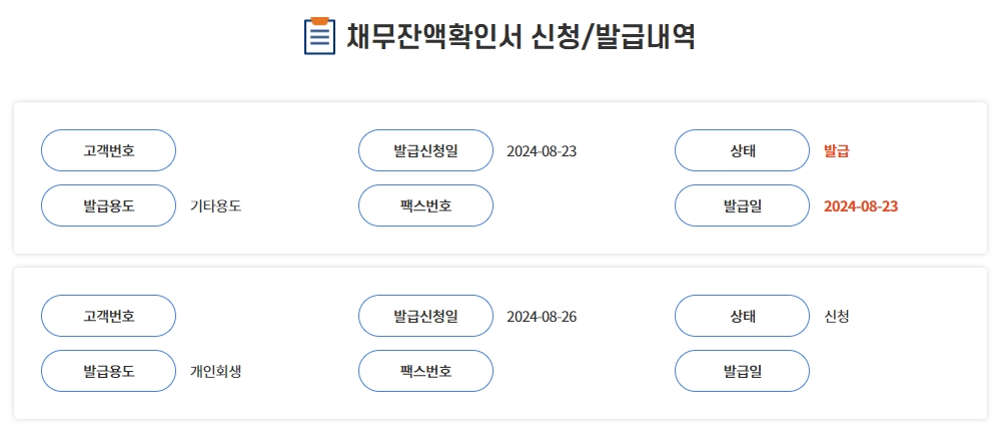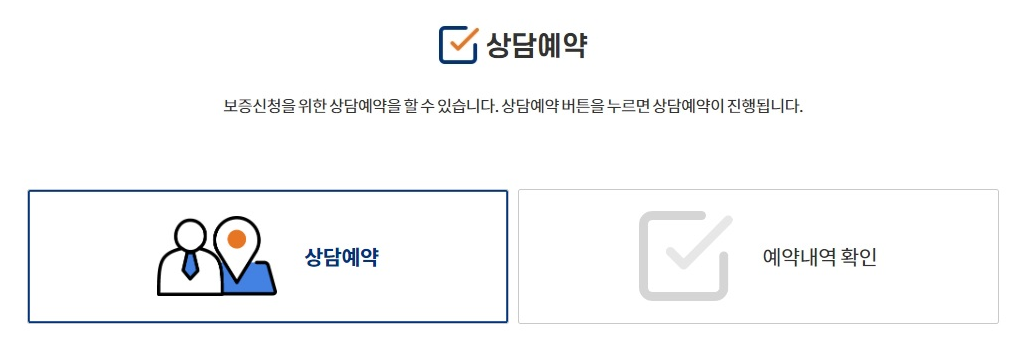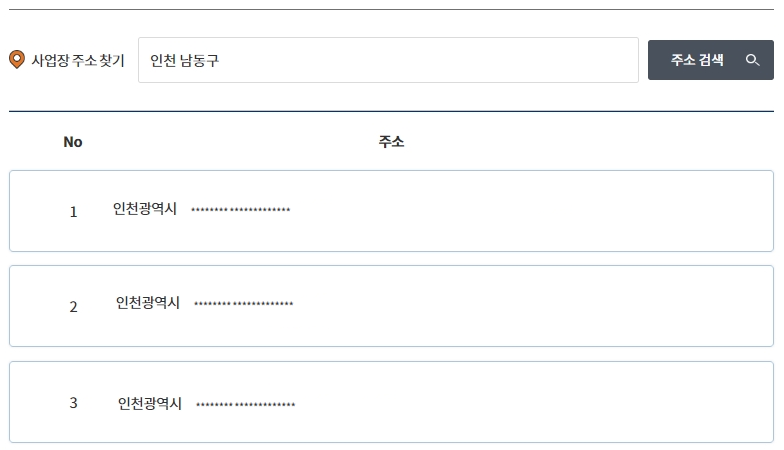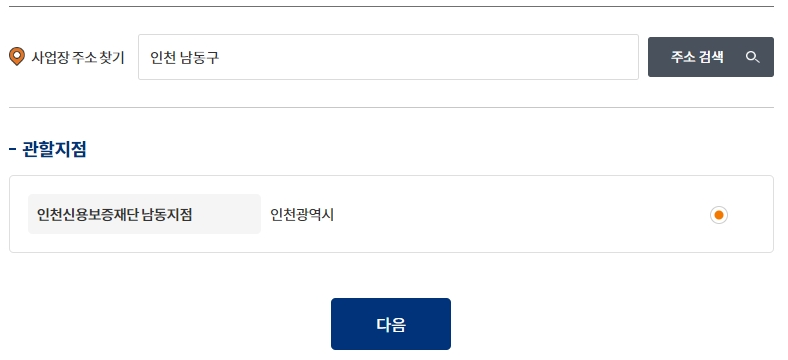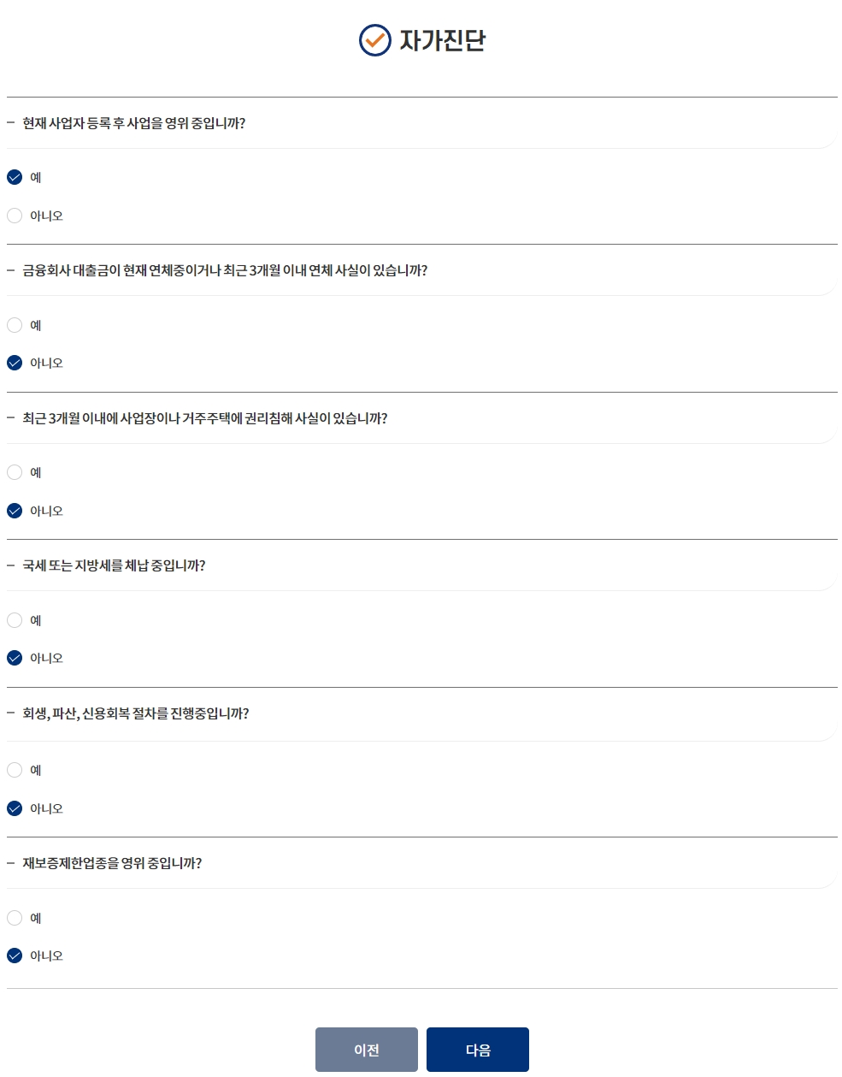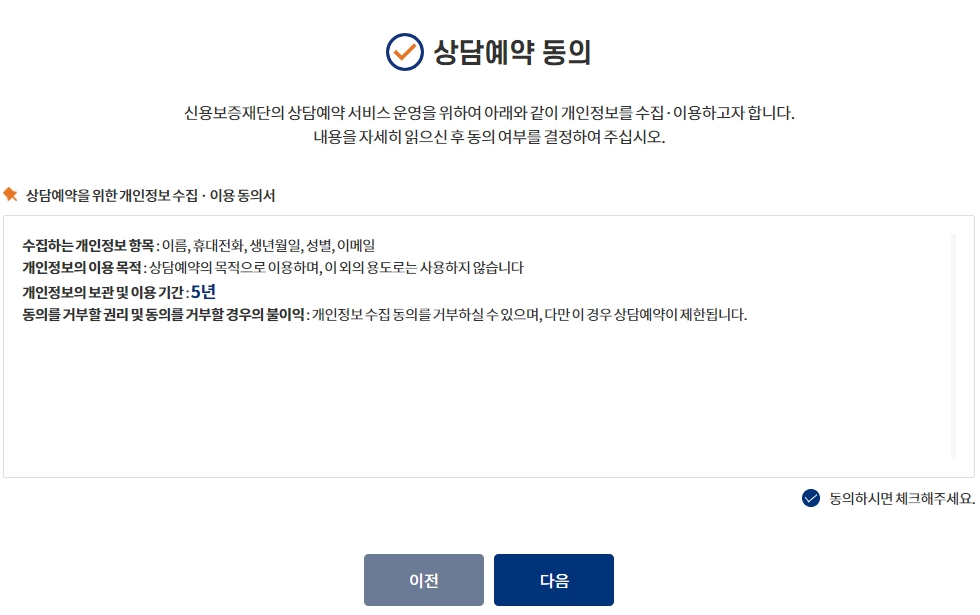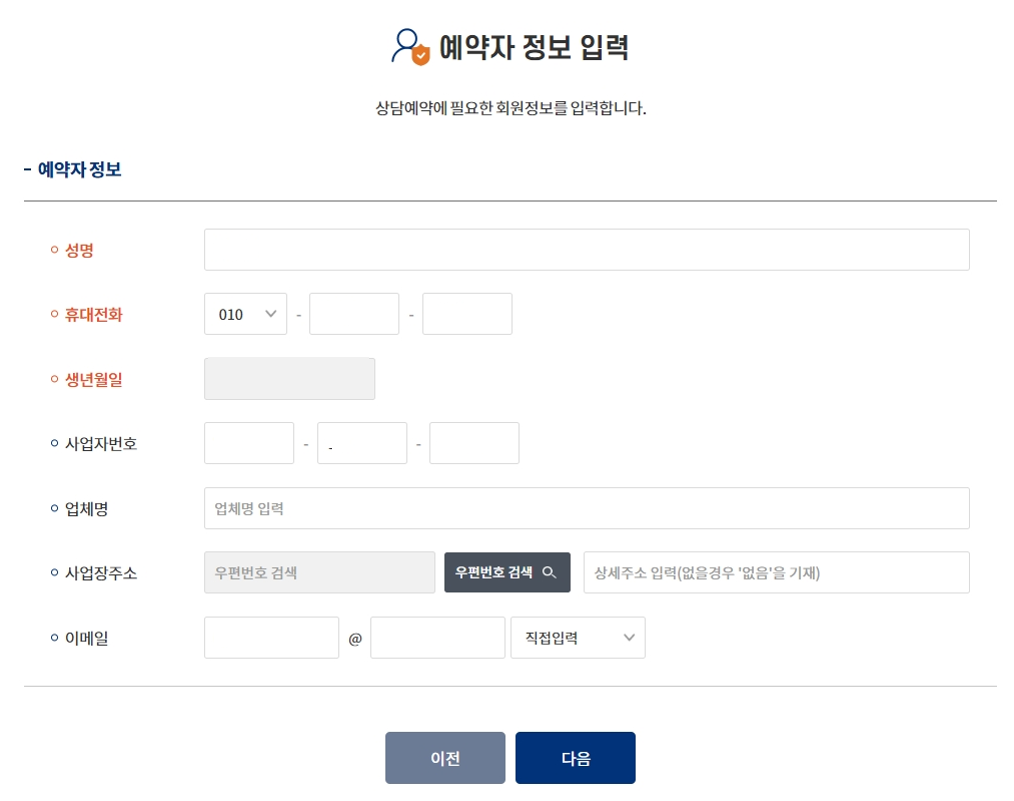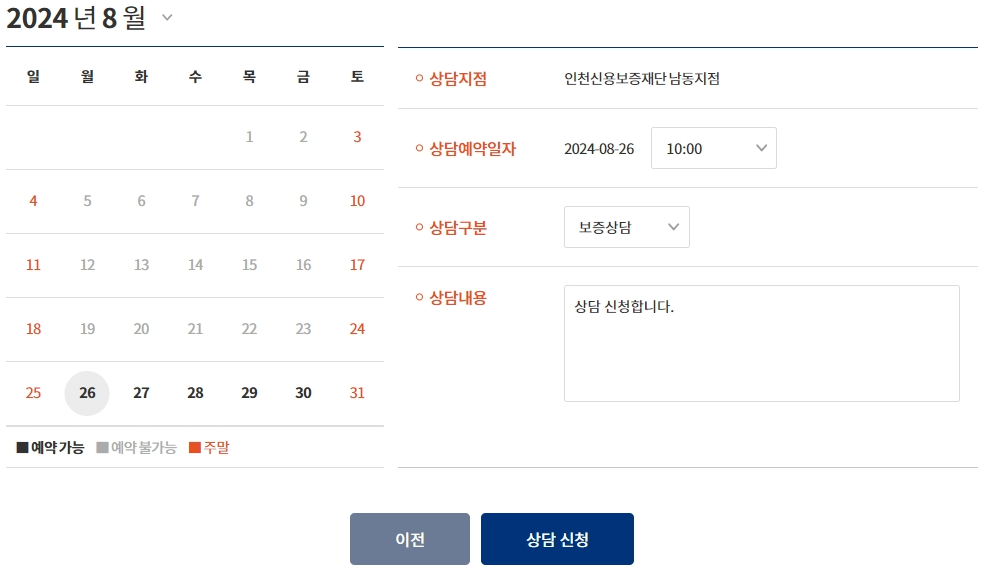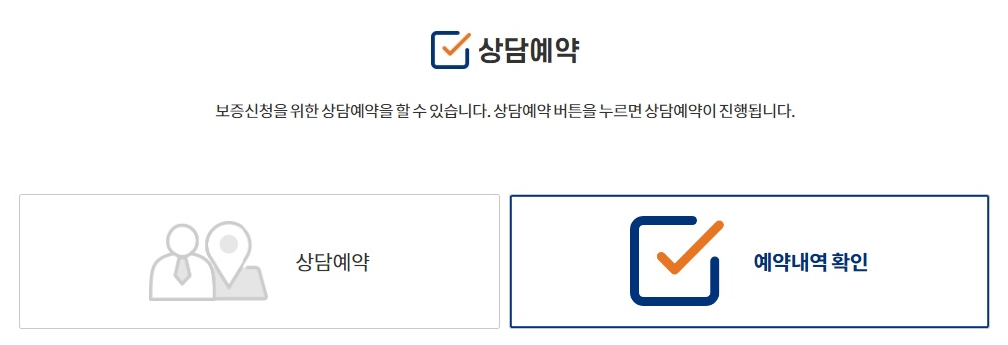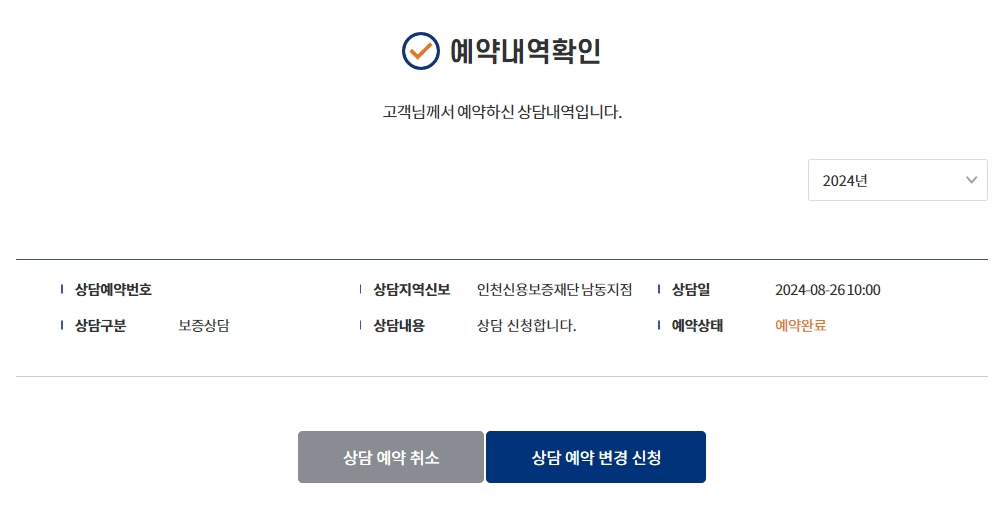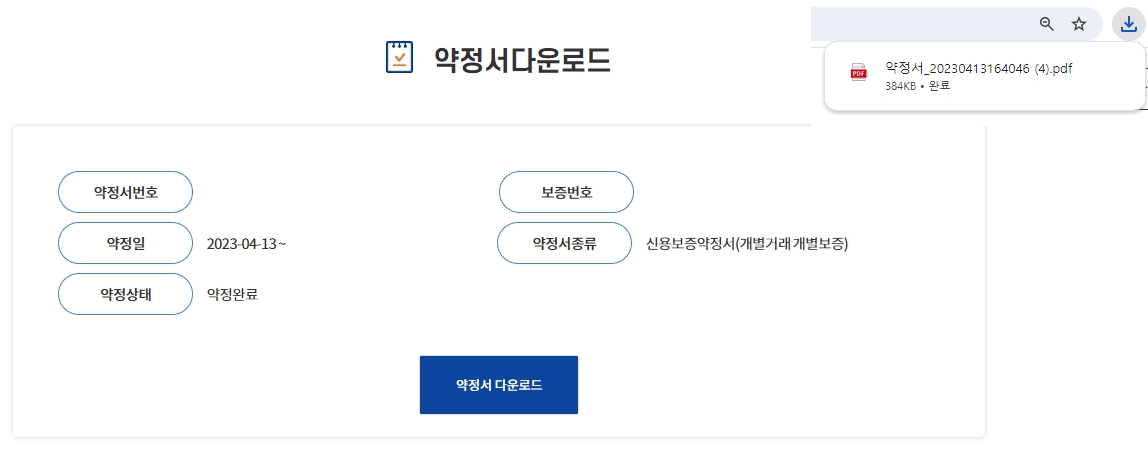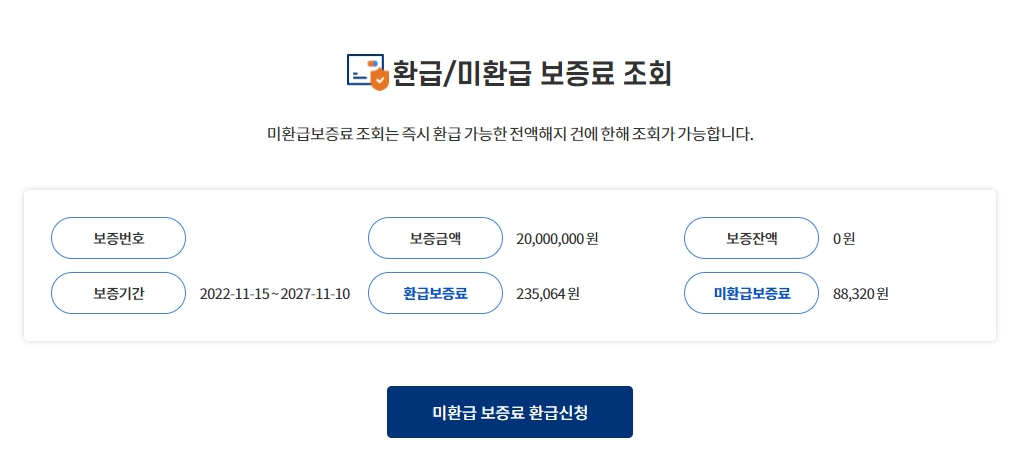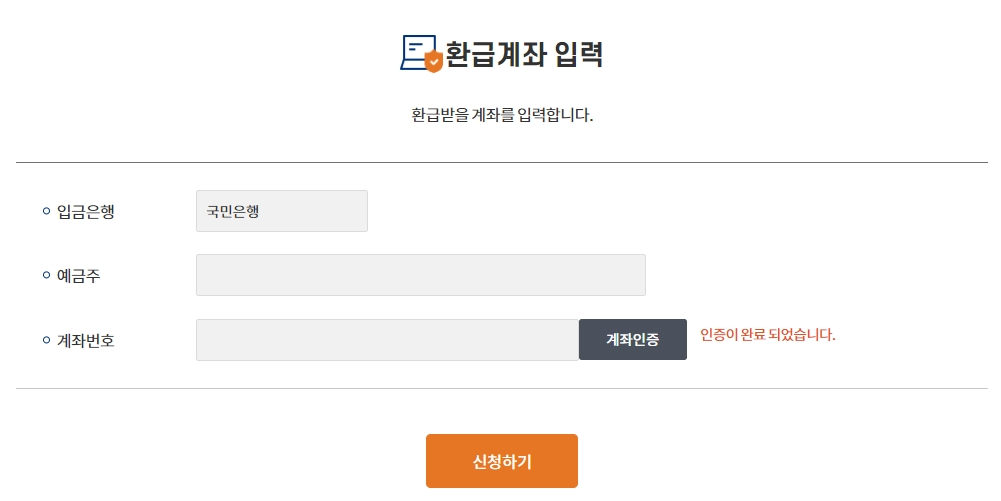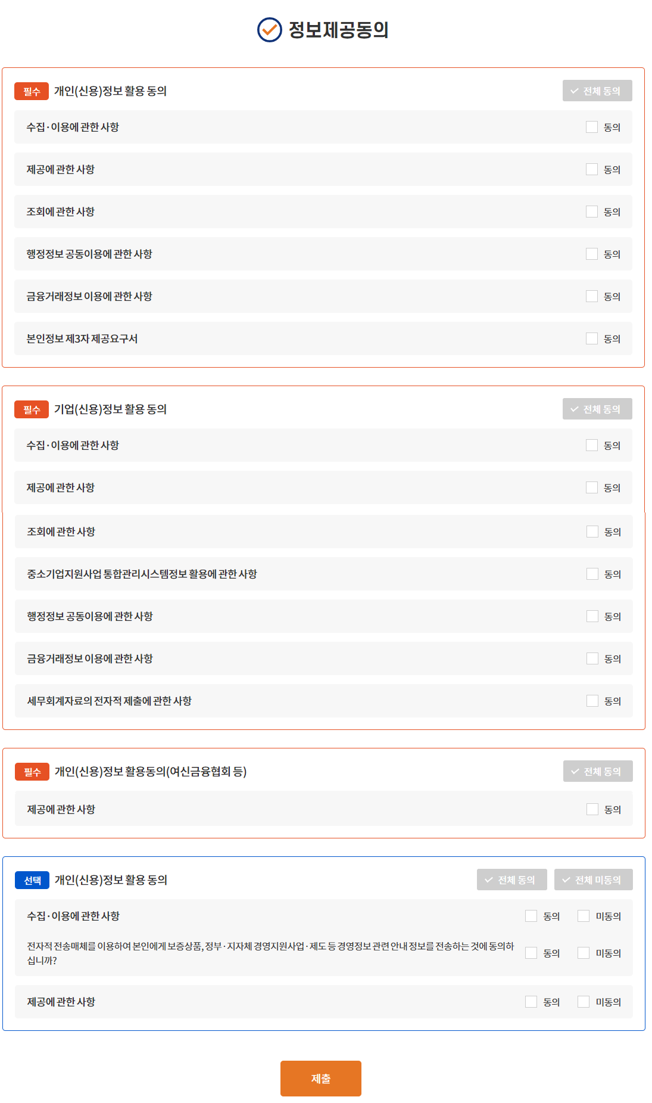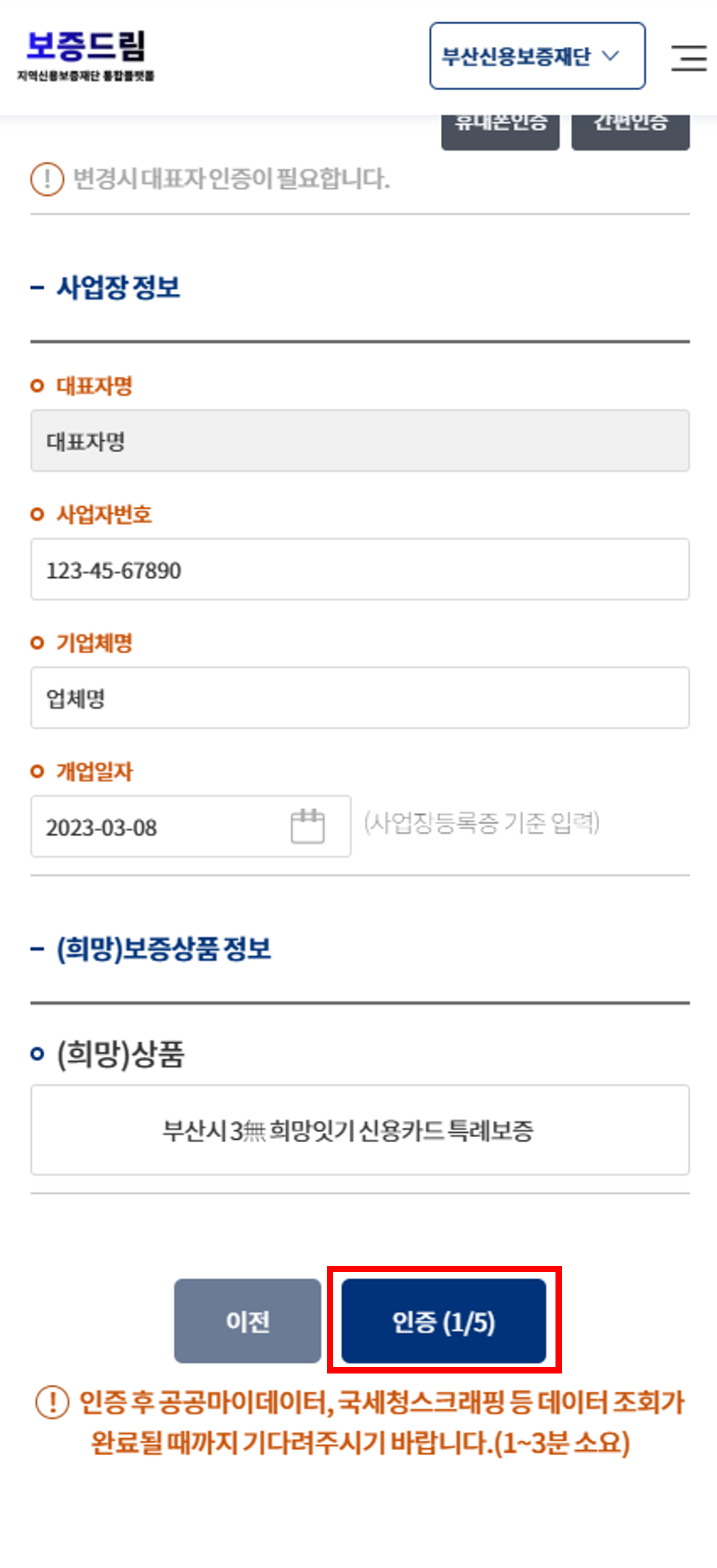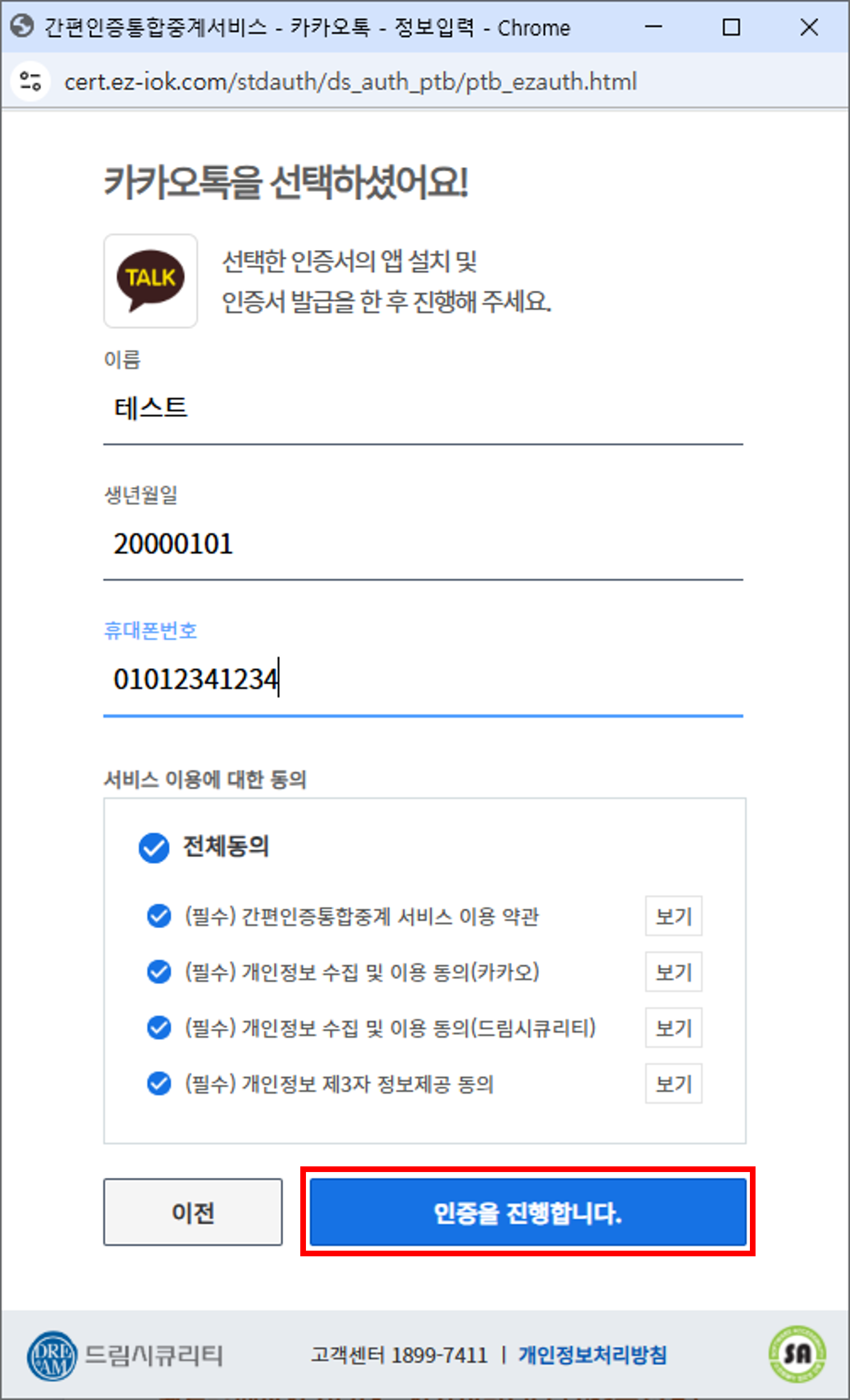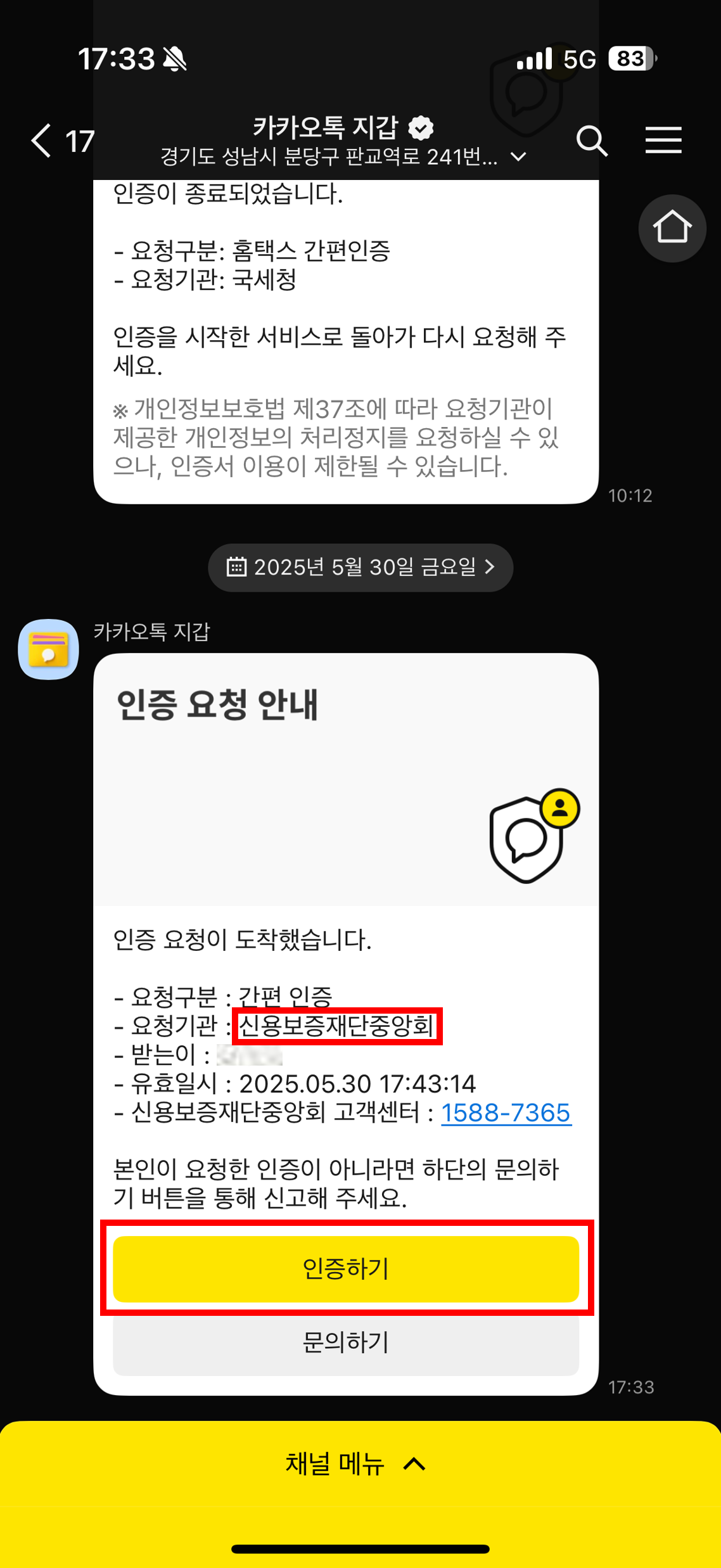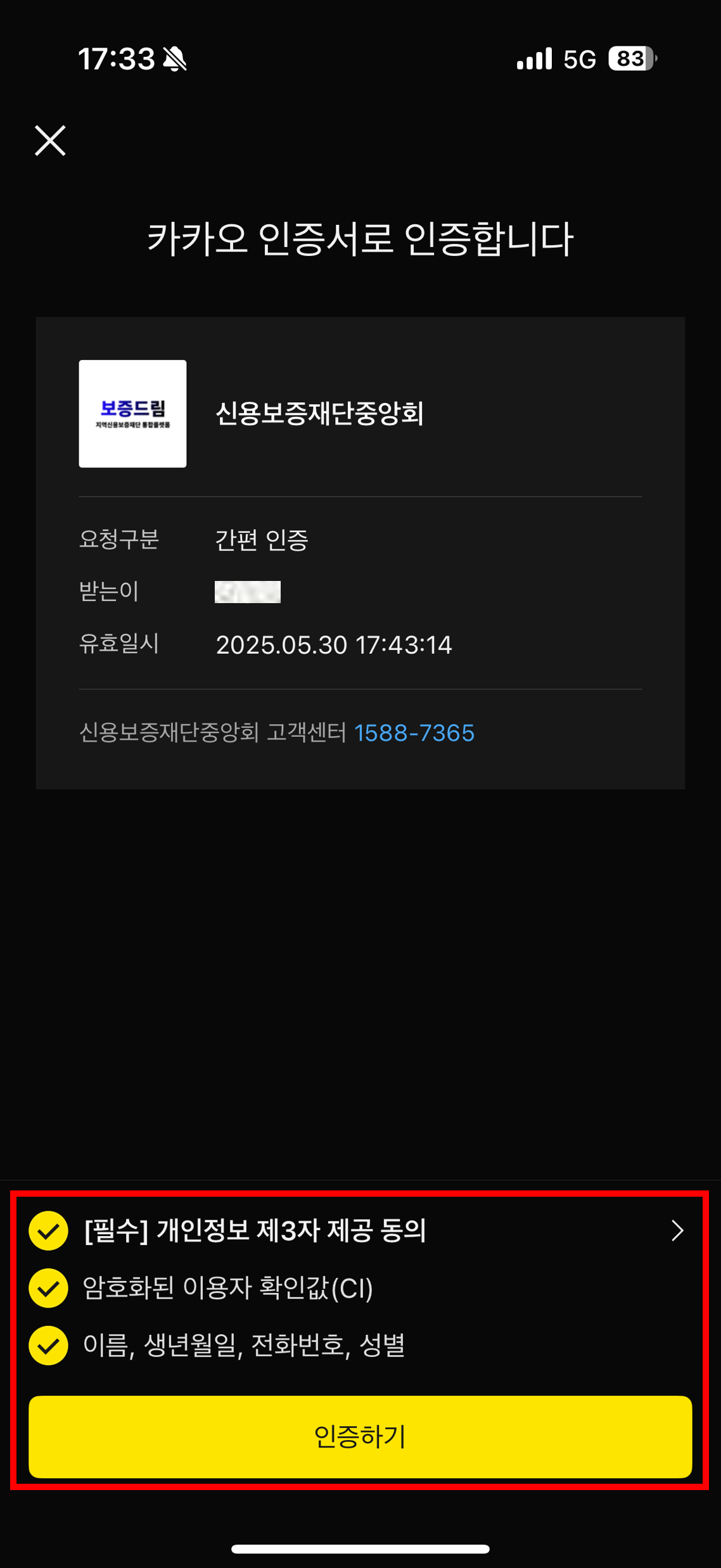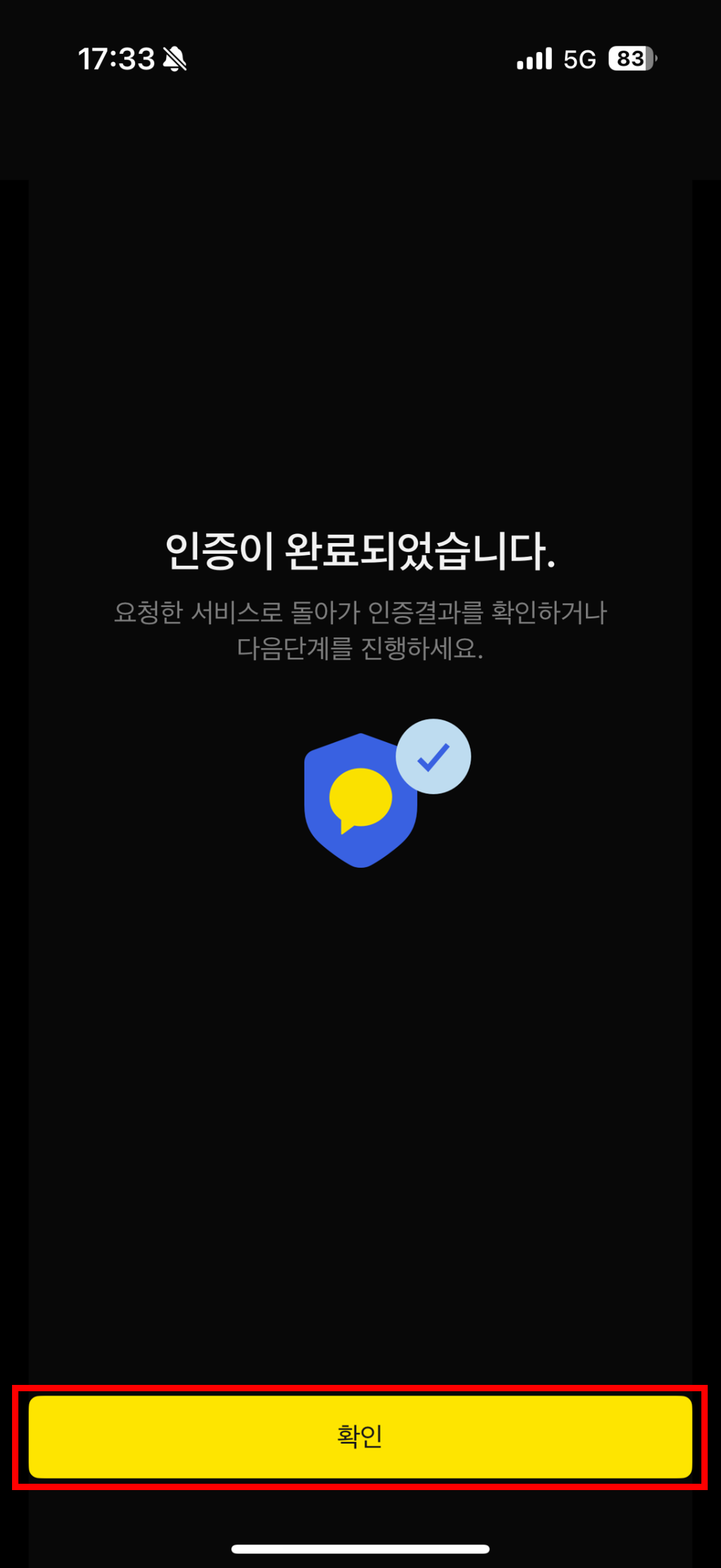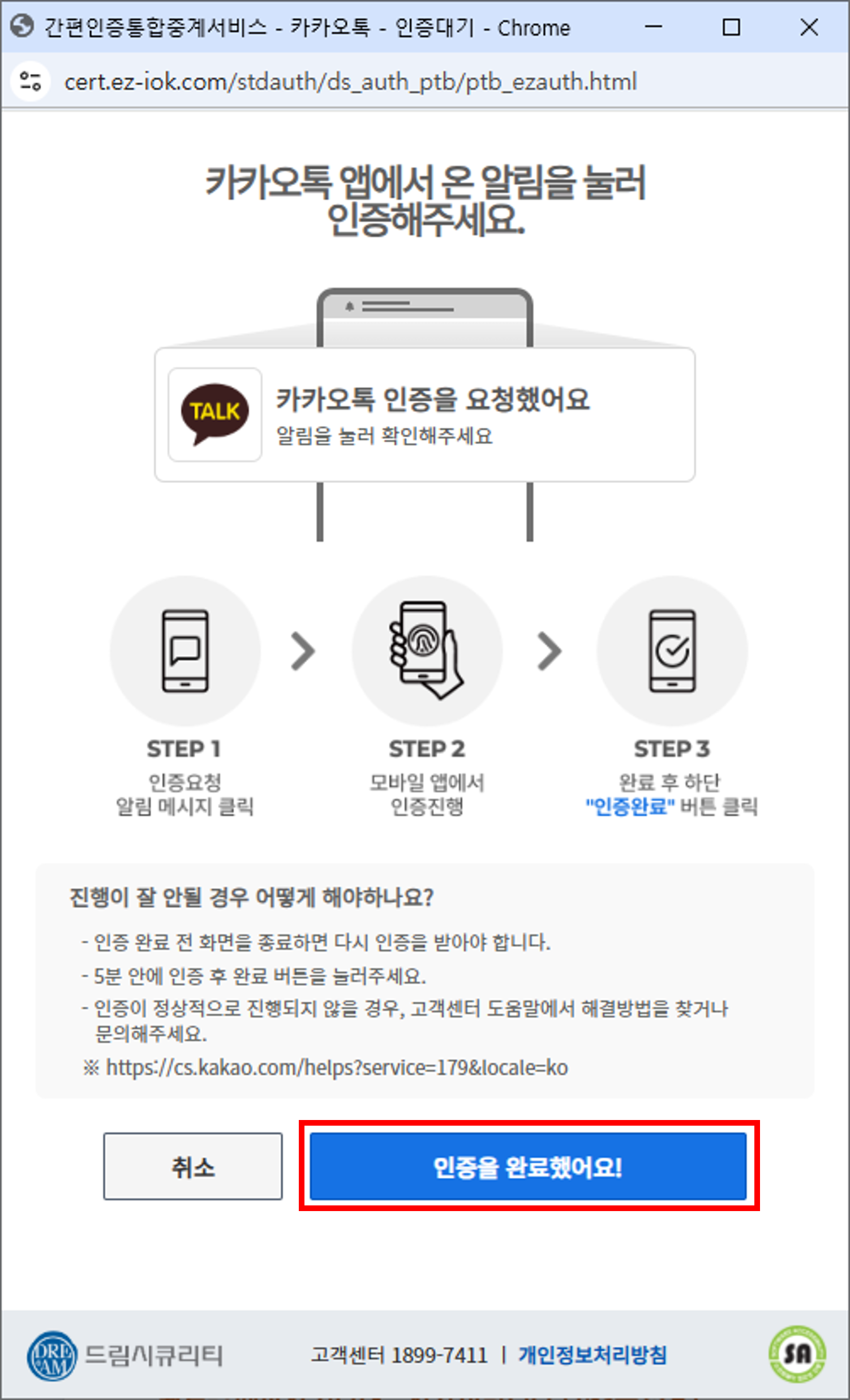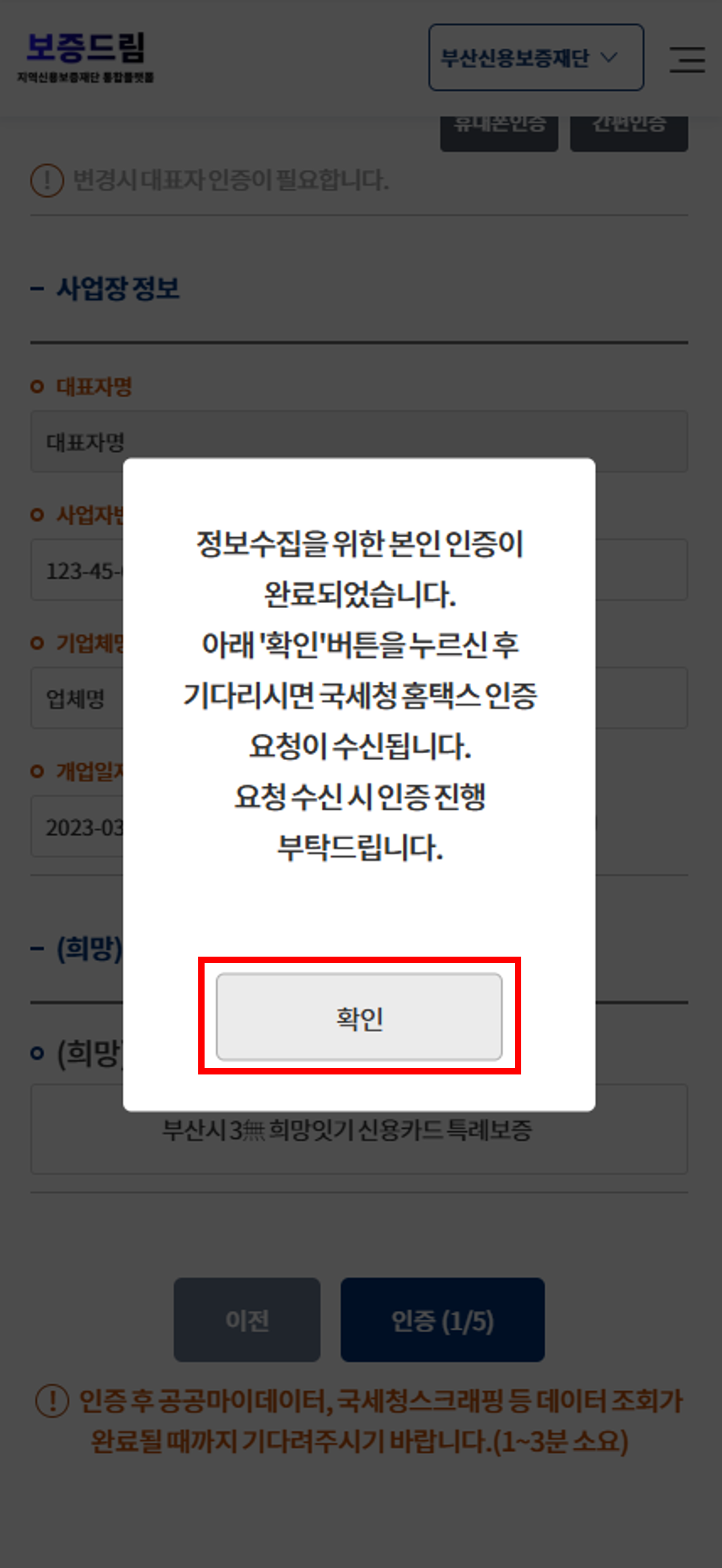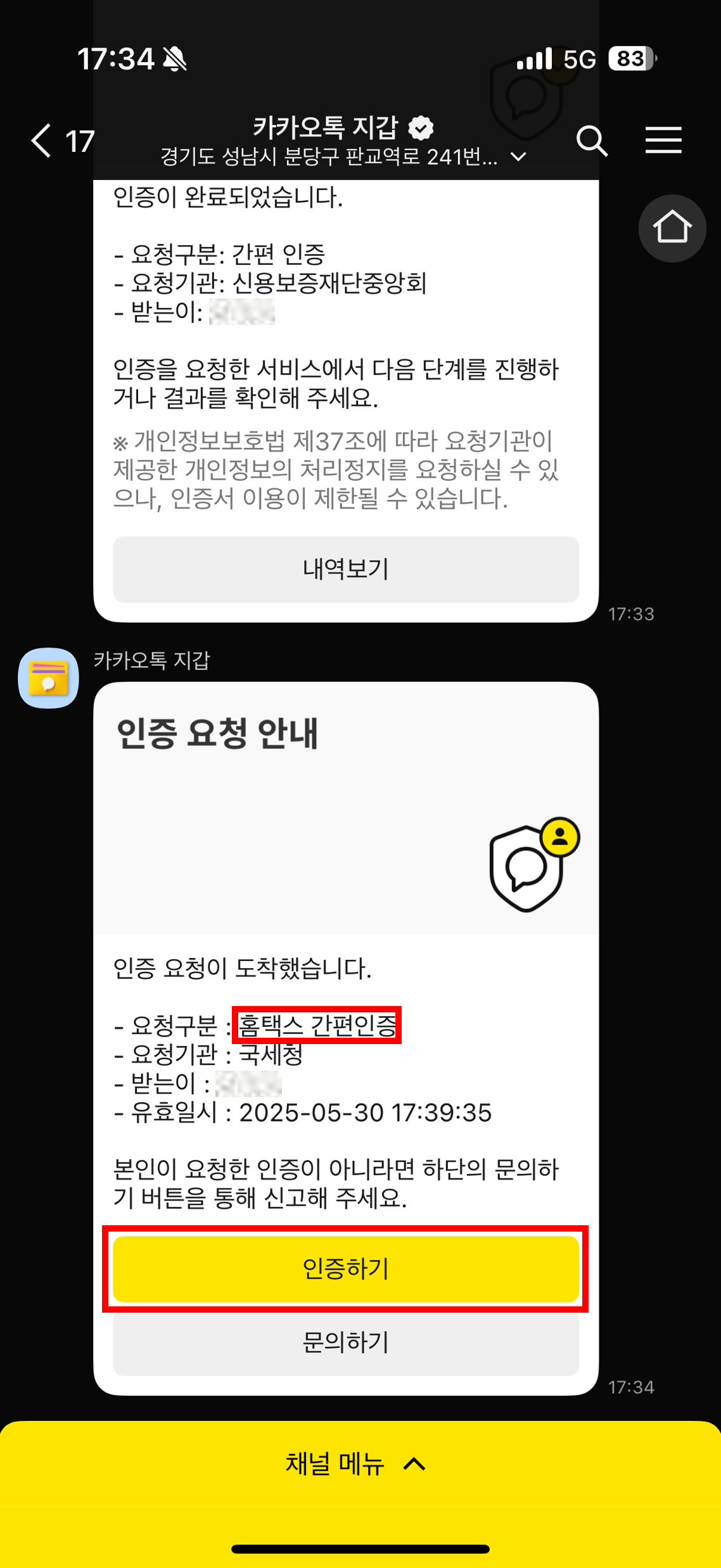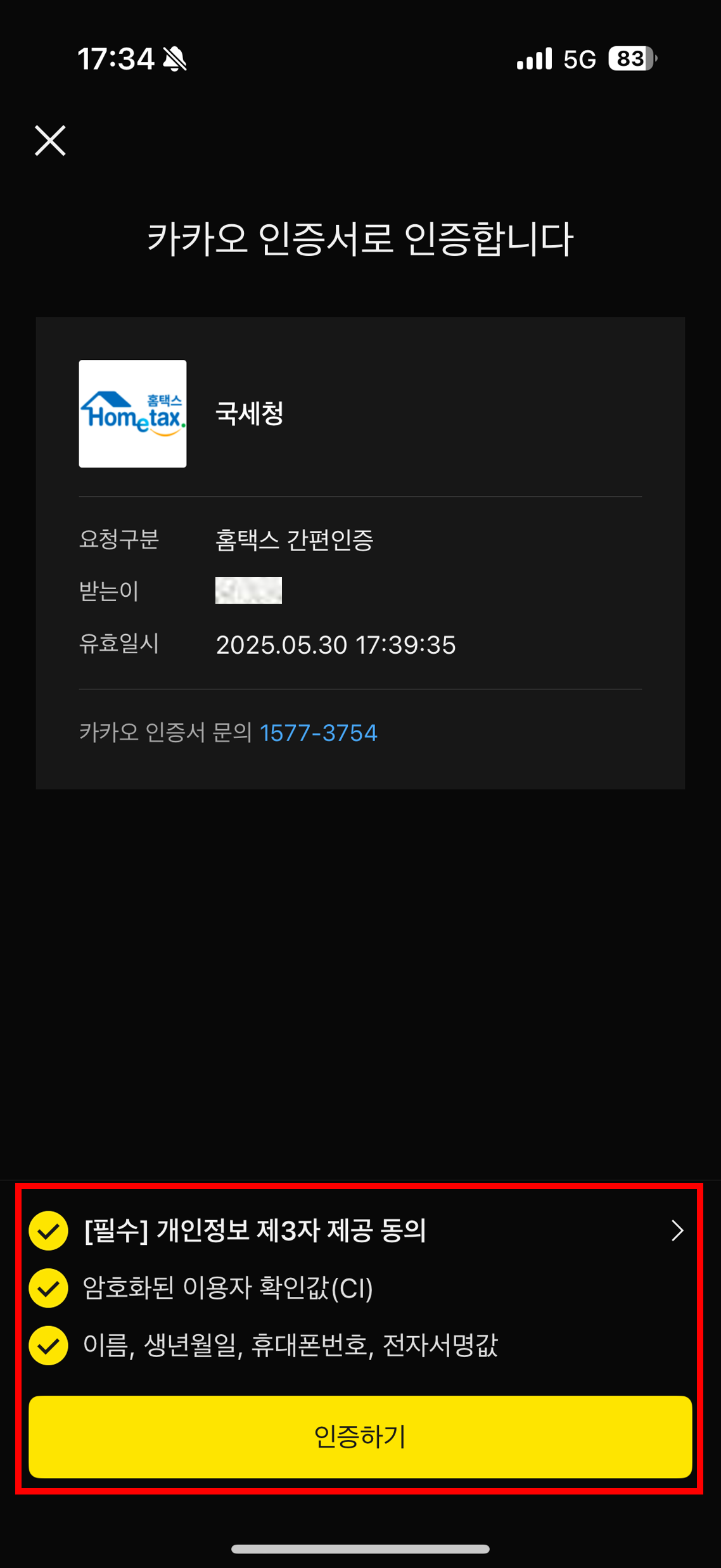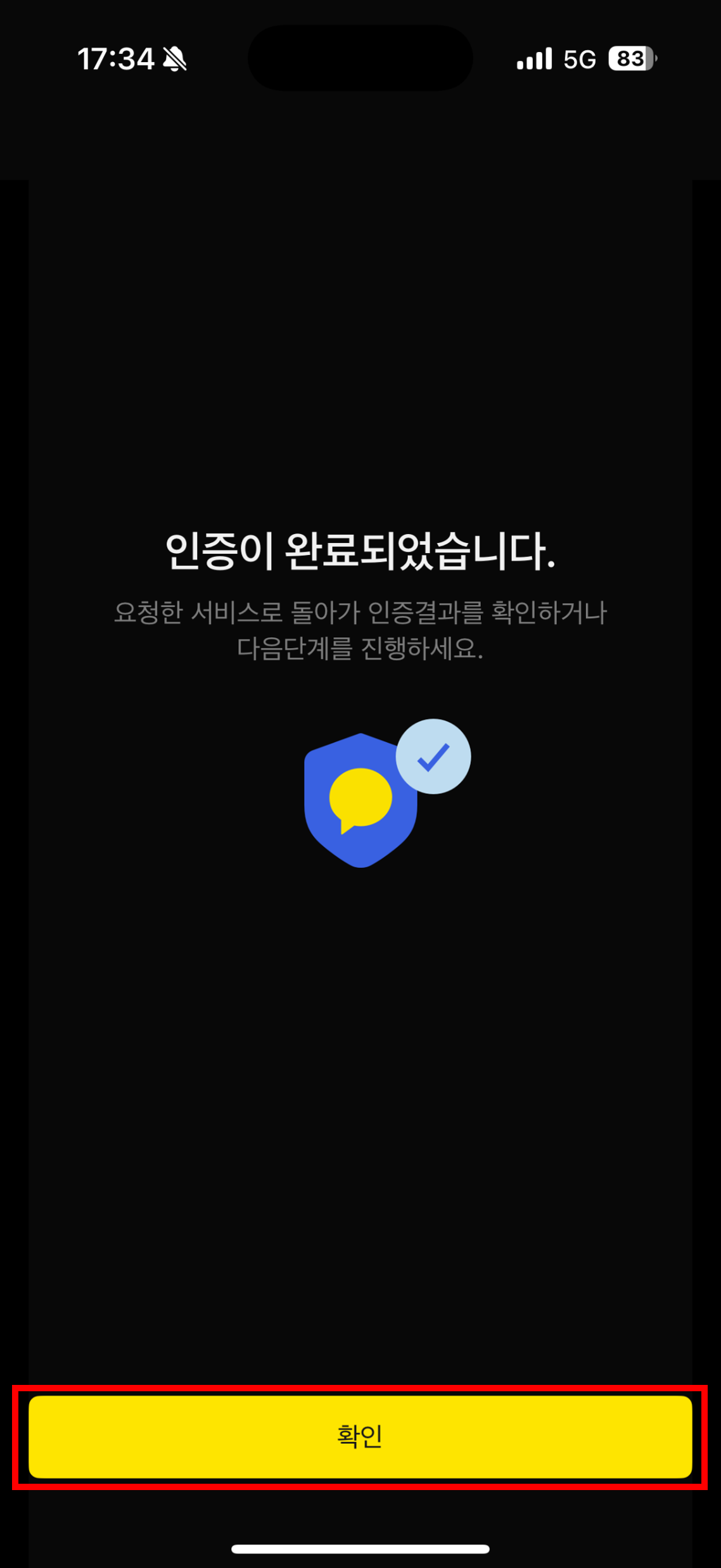서비스 접근 대기 중입니다.
현재 접속 사용자가 많아 대기중이며,
잠시만 기다리시면 자동 접속됩니다.
잠시만 기다리시면 자동 접속됩니다.
TRACER - Copyright 2018-2020 WELLCONN Corp.

서비스 접속이 차단 되었습니다.
현재 접속하신 아이피에서는
접속이 불가능합니다.
접속이 불가능합니다.
TRACER - Copyright 2018-2020 WELLCONN Corp.

서비스 접속이 불가합니다.
접속량이 많아 접속이 불가능합니다.
잠시 후 다시 접속해주세요
잠시 후 다시 접속해주세요
TRACER - Copyright 2018-2020 WELLCONN Corp.